大家好,我是飄雷。
作爲一名數碼博主,我本人幾乎天天都會和圖片、視頻和各種文檔資料打交道。而在信息爆炸時代,手機內存爆滿、電腦硬盤飄紅的數據焦慮,相信在座的各位或多或少都有體會。
對我自己而言,組建家庭後,這種焦慮更是雙倍的:
一方面是工作上,有時一個項目下來,就是幾十、幾百GB的RAW格式照片和4K視頻素材。這些數據如何安全存放?如何高效地分享給客戶預覽?如何在外地出差時也能隨時調取?都讓人不得不想方設法解決。
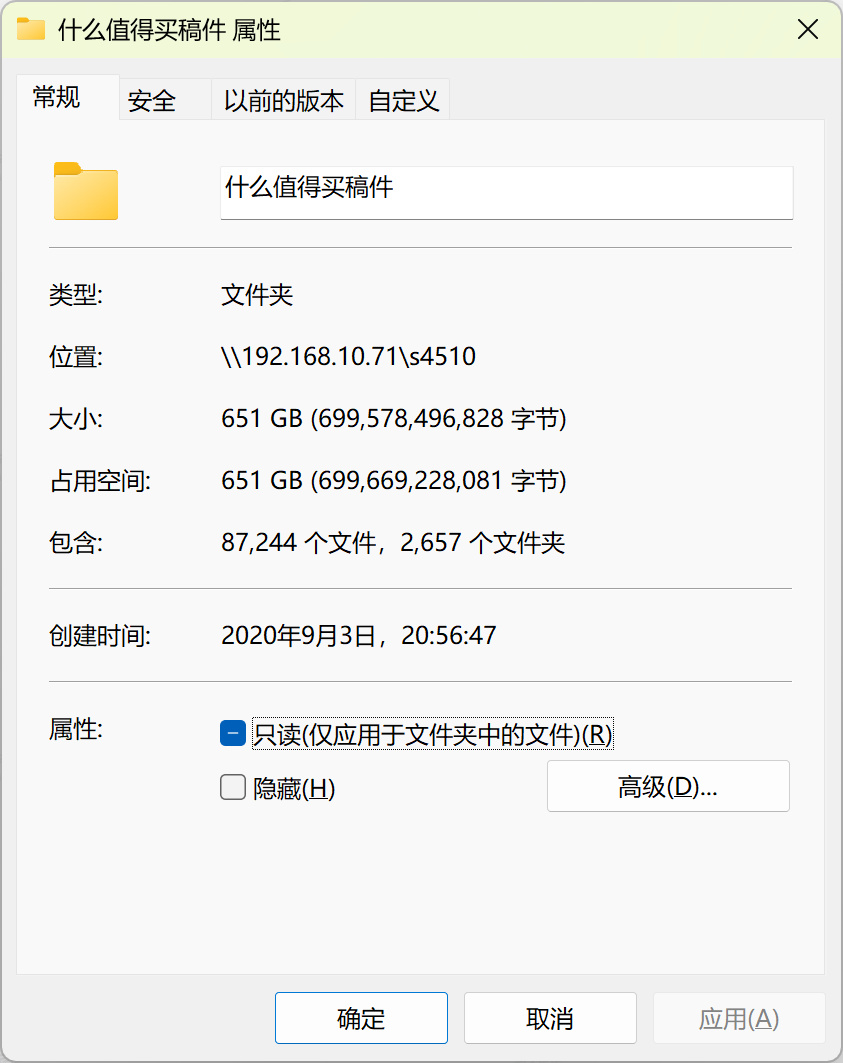
另一方面是在生活上, 家裏有個兩腳吞金獸,我和媳婦手機裏各自都存了幾千張孩子的照片,平時還經常拍各種小視頻,基本每一個都捨不得刪。包括家裏兩邊的老人也會經常記錄小孩的成長過程,這些照片、視頻在不同家庭成員的手機裏呈孤島狀態,有時候想找一張特定時期的照片,或者想給其他人分享,會相當麻煩。
此前我嘗試過移動硬盤、網盤、陣列櫃,但它們要麼不夠安全,要麼不夠便捷,而後又用過羣暉等傳統NAS品牌的產品,較高的學習門檻又讓家人拒絕使用。
後來我想明白了,自己需要的,是一個既能滿足我自己專業創作的需求,也能滿足親人家庭生活需要的一步到位解決方案。
尋覓良久,這次終於入手了綠聯DXP4800 Plus,而經過這段時間的深度體驗,可以負責任地說,它不僅解決了我的所有痛點,也徹底征服了我的家人,在同價位的競品中更是難逢對手。
一、開箱&參數解析
在這個看臉的時代,數碼產品也要講眼緣,綠聯DXP4800 Plus給人的第一印象就非常出色。
航空級鋁合金一體成型的外殼,配合陽極氧化噴砂工藝,觸感冰涼且細膩,散發着一種低調的專業氣質,擺在工作書桌上,整體桌面質感都提升了一個檔次。
在存儲能力方面,綠聯DXP4800 Plus擁有4個3.5寸SATA硬盤位(兼容2.5寸)以及2個M.2 SSD盤位,最多可以實現4x30T+2x8T=136T的超大存儲空間,對於普通的家庭,或者是中小型工作室,絕對是是綽綽有餘了。

CPU方面,綠聯DXP4800 Plus搭載的是Intel Pentium Gold 8505處理器,基礎功耗15W,最高睿頻可以達到4.4 GHz,在性能方面要遠超市售競品常見的Intel N200等一衆低功耗產品。
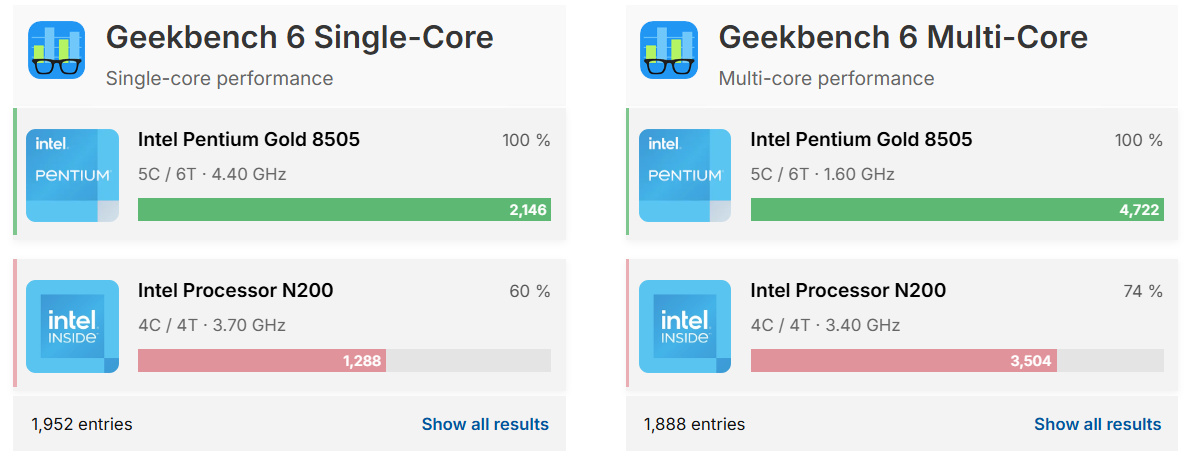
而且Intel Pentium Gold 8505的核顯擁有48個執行單元和384個渲染器,也在視頻播放、與編解碼方面有更強的性能,接觸過硬件解碼、轉碼視頻的朋友懂的都懂。
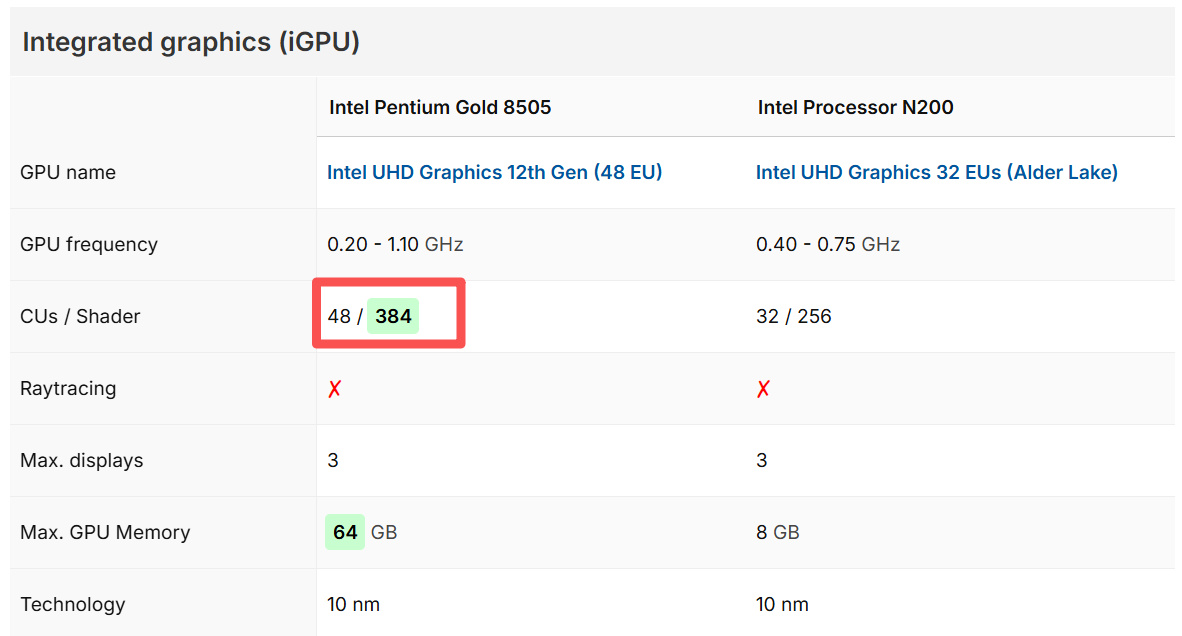
綠聯DXP4800 Plus正面的接口比較豐富,除了硬盤籠以外,在下方自左向右依次爲開機鍵、網絡與硬盤籠的LED指示燈,以及一個SD3.0讀卡槽位、1個Type-C 3.2 Gen2接口、USB 3.2 Gen 2接口。

這三個擴展接口的設置深得我心,像我以前每次用相機拍完照,都需要先找讀卡器連接電腦,再把拍攝的文件拷到NAS裏。

現在我就可以直接把相機的SD卡插入NAS,通過手機APP或者電腦客戶端就能快速備份和篩選照片,整個流程被極致簡化,效率倍增。同理,右側的C口和A口也可以很方便的插入U盤、移動硬盤等來導入數據,很是方便。
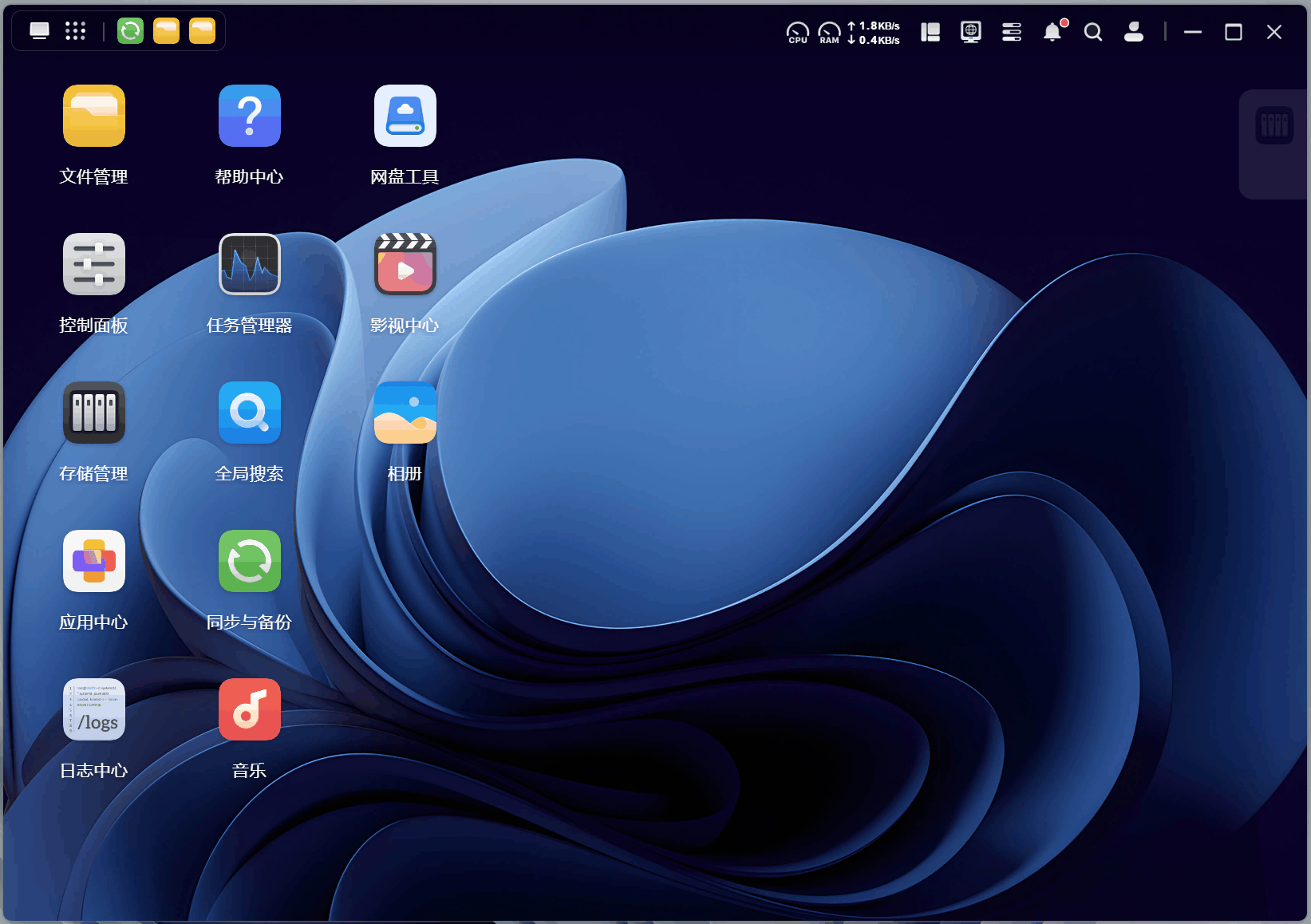
接下來瞅瞅綠聯DXP4800 Plus背面,有尺寸巨大的散熱風扇,以及更多的接口配置。

這臺NAS的風道是後進前出,所以在風扇外設計了一個磁吸固定的金屬防塵網,方便日常維護時取下清理。

風扇下方自左向右分別有HDMI接口,1個USB3.2接口,2個USB 2.0接口,1個2.5G網口,1個10G萬兆網口,以及RESET重置孔與19V的DC供電插孔。

這個萬兆網口是綠聯DXP4800 Plus的精髓之一,在同價位的NAS競品中極爲罕見。通過它可以直接與家裏的臺式機實現局域網內萬兆互聯,傳輸數據時,效率要比2.5G網口高得太多,只有用過才知道多爽。
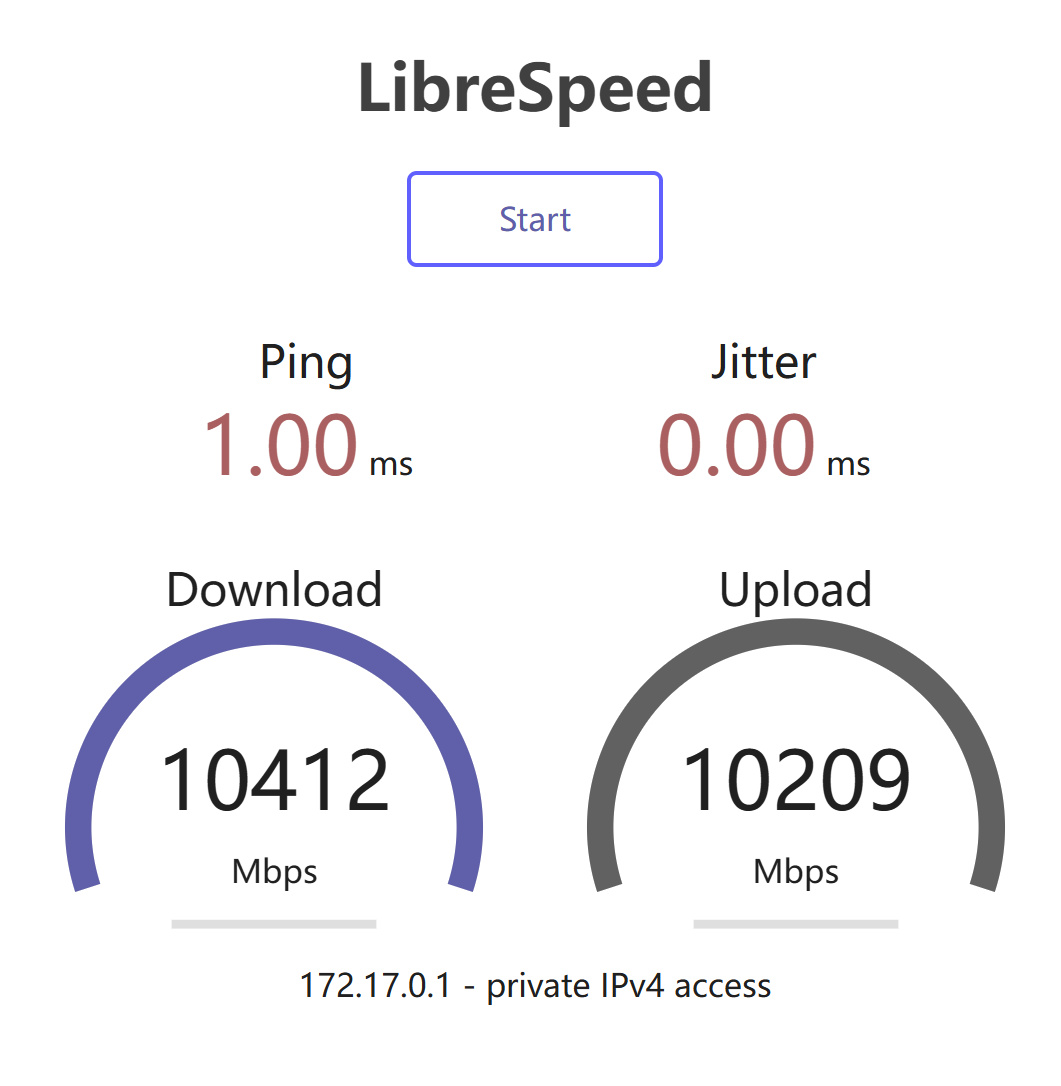
將綠聯DXP4800 Plus翻個底朝天,可以看到還有一塊可拆卸的蓋板,打開之後可以在這裏擴展內存,也可以插入兩根2280規格的M.2 SSD。

綠聯DXP4800 Plus自帶了2個內存插槽,最大可以擴展爲64GB。其中已經預置了一條8GB的三星DDR5 4800MHz筆記本內存,大家以後想要升級的話買對應規格的內存即可。


另外綠聯還爲M.2 SSD準備了兩塊厚厚的導熱墊,安裝到SSD上之後,可以利用鋁合金蓋板來擴大散熱面積,降低SSD的溫度。

另外這臺NAS的硬盤籠很值得點贊,正面4個硬盤籠都有獨立的編號,這樣在搭建RAID陣列時就不用擔心放錯盤位順序了,而且硬盤籠模具做工用料精緻,插拔過程非常流暢。


硬盤籠上還設計的童鎖,鎖止後就無法抽出硬盤,可以防止家裏的兒童誤觸。

硬盤籠本身的也採用了更科學的免工具安裝設計,沒有扣條之類的麻煩配件,在安裝機械硬盤時可以直接一秒安裝。

配件方面,綠聯DXP4800 Plus隨機附帶了19V 7.9A的電源適配器,此外還有2根網線,以及2.5寸硬盤固定螺絲等配件。

二、綠聯DXP4800 Plus使用體驗
硬件是骨架,軟件纔是靈魂,綠聯NAS私有云搭載的自研UGOS Pro系統,是我認爲它更強大、更懂用戶的核心。
1.數據備份同步,輕鬆異地分享
對我來說,在工作過程中積累的照片、測試數據等數據,不僅是需要留念的作品,更是數字資產,所以很值得重視,而綠聯DXP4800 Plus在數據管理和協作方面的專業性與易用性,遠超我的預期。
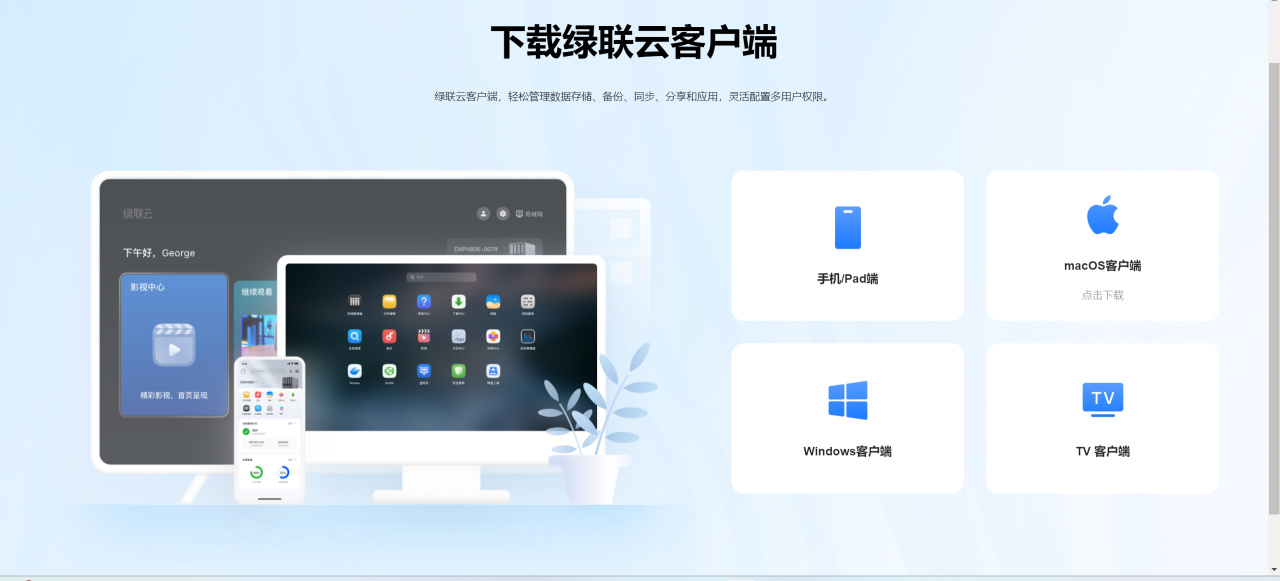
安裝硬盤並通電開機後,UGOS Pro系統的初始化設置非常簡單,無論通過電腦WEB還是綠聯雲客戶端軟件,或者使用移動端APP,都能輕鬆操作,跟着引導幾步就能完成。
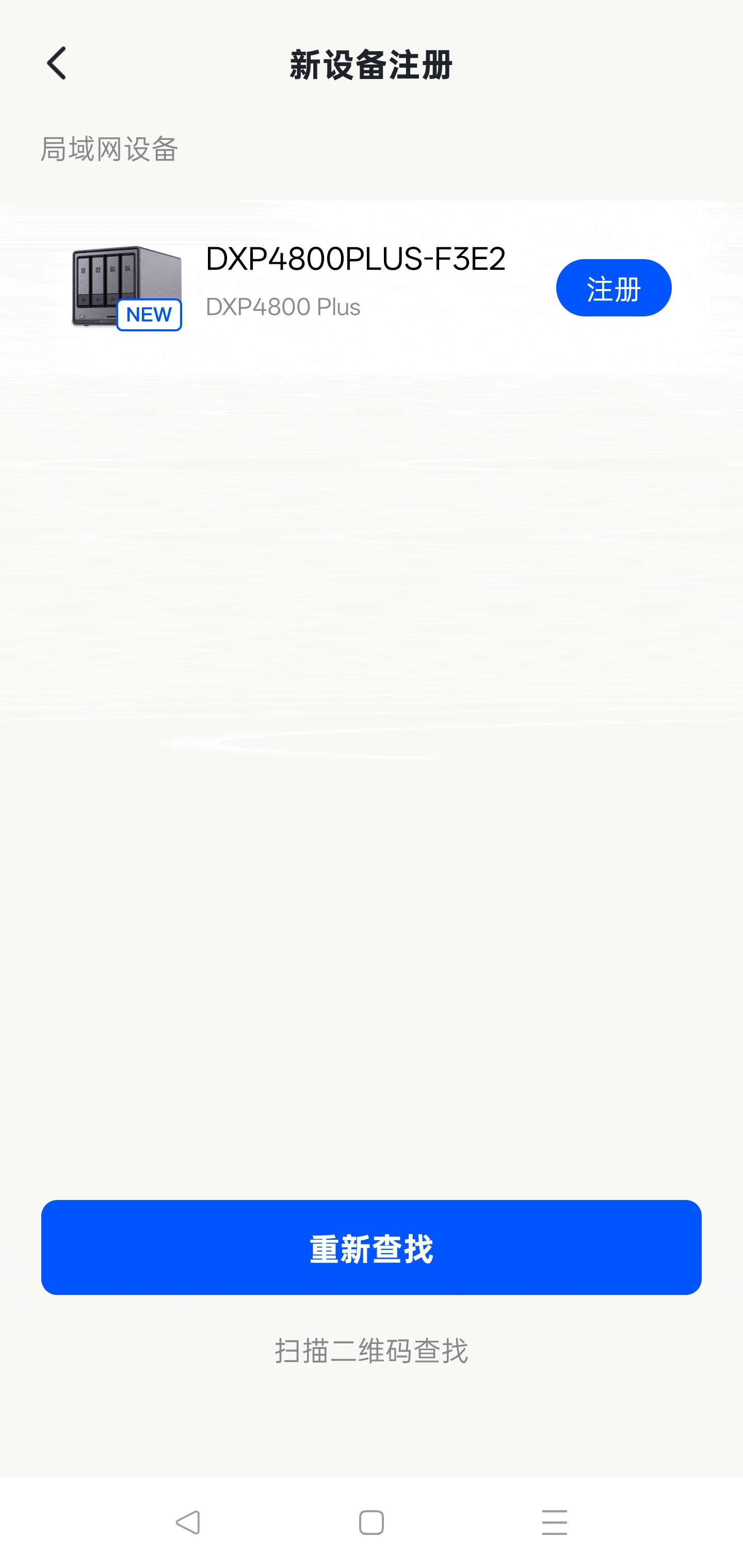
UGOS Pro完成初始化後,我們需要先點擊“存儲管理”創建存儲池和存儲空間,然後才能創建文件夾來保存管理數據。
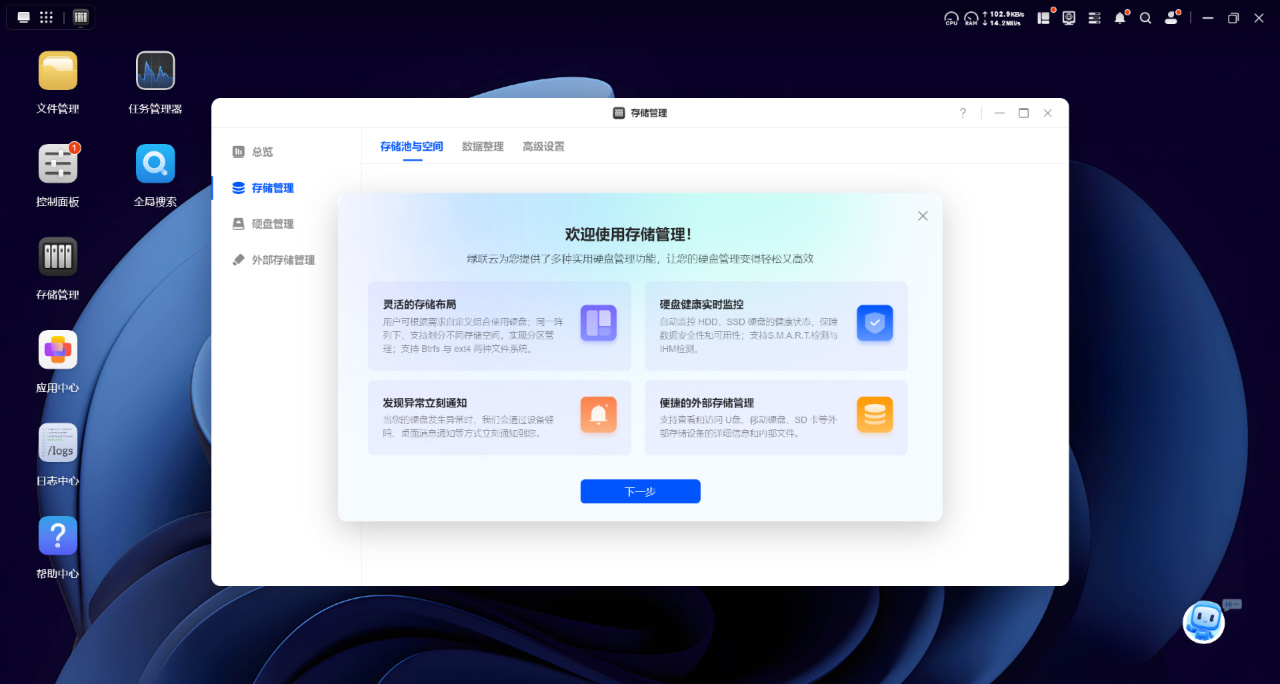
綠聯UGOS Pro在這裏是將SATA硬盤位和M.2硬盤位做了分開處理,如果不想把M.2 SSD作爲羣暉上那種讀寫緩存盤使用的話,可以直接將其設置成存儲空間,和機械硬盤一樣正常用來存放文件。
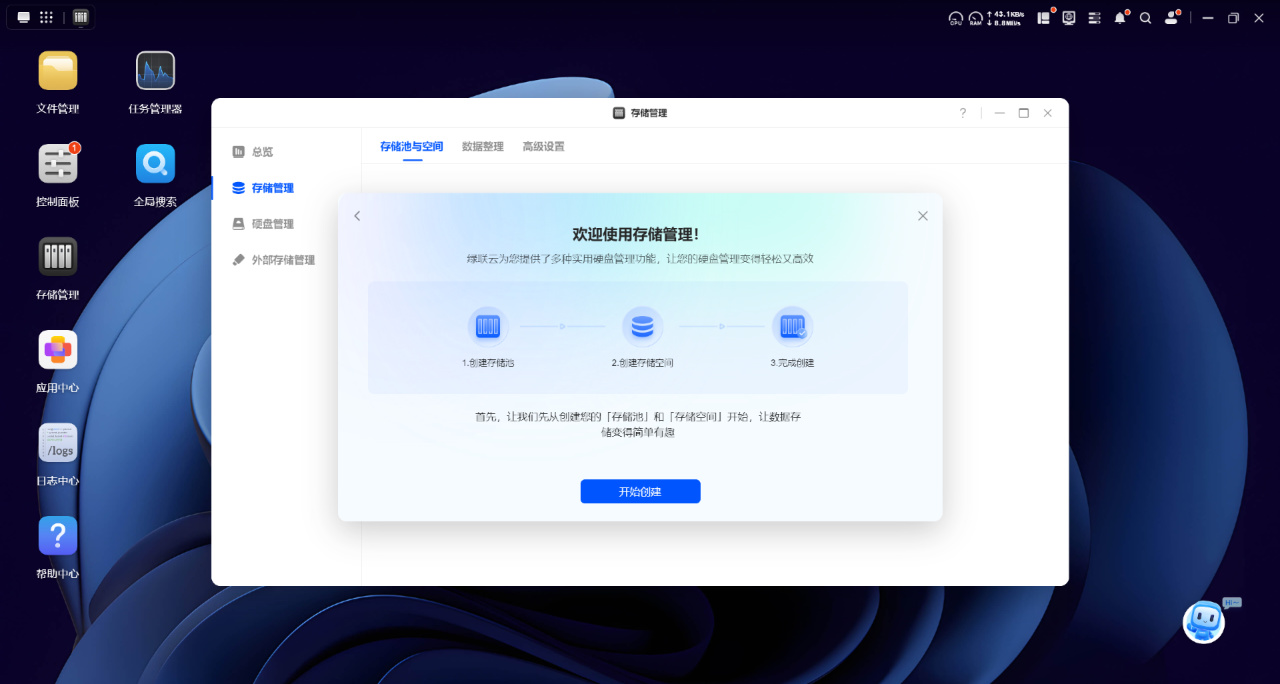
關於SATA硬盤的陣列類型,綠聯UGOS Pro提供了Basic、JBOD、RAID 1 、RAID 5 、RAID 10、RAID 0 、RAID 6 共計七種模式。這裏綠聯做的引導着實不錯,各模式的安全特性、硬盤數量以及可用容量等都介紹非常直觀,對新手來說也可以很輕鬆看懂,大家可以根據自己的需求來選擇。
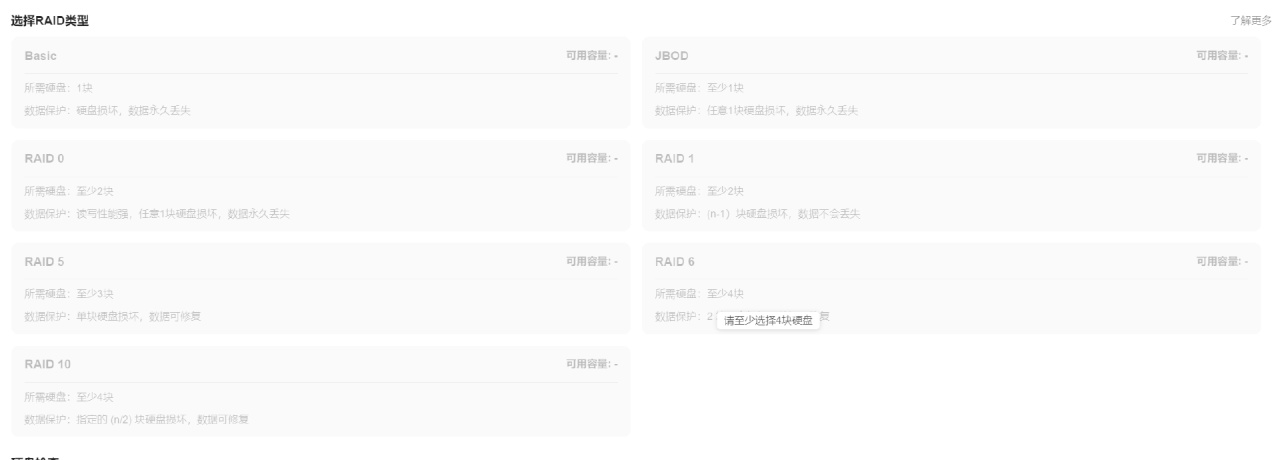
我自己是給2條2TB的M.2 SSD各自選擇了Basic類型,準備利用SSD出色的隨機讀寫性能來保存數量繁多的照片和工作文檔,以備日常隨時調取使用。
另外在硬盤籠還插滿了4塊4TB的機械硬盤,準備組建RAID 5陣列,來創建一個既有冗餘保護又有相對較大容量的存儲池,備份我的視頻項目素材和家庭照片,同時還能保存電影、劇集等大容量的文件。
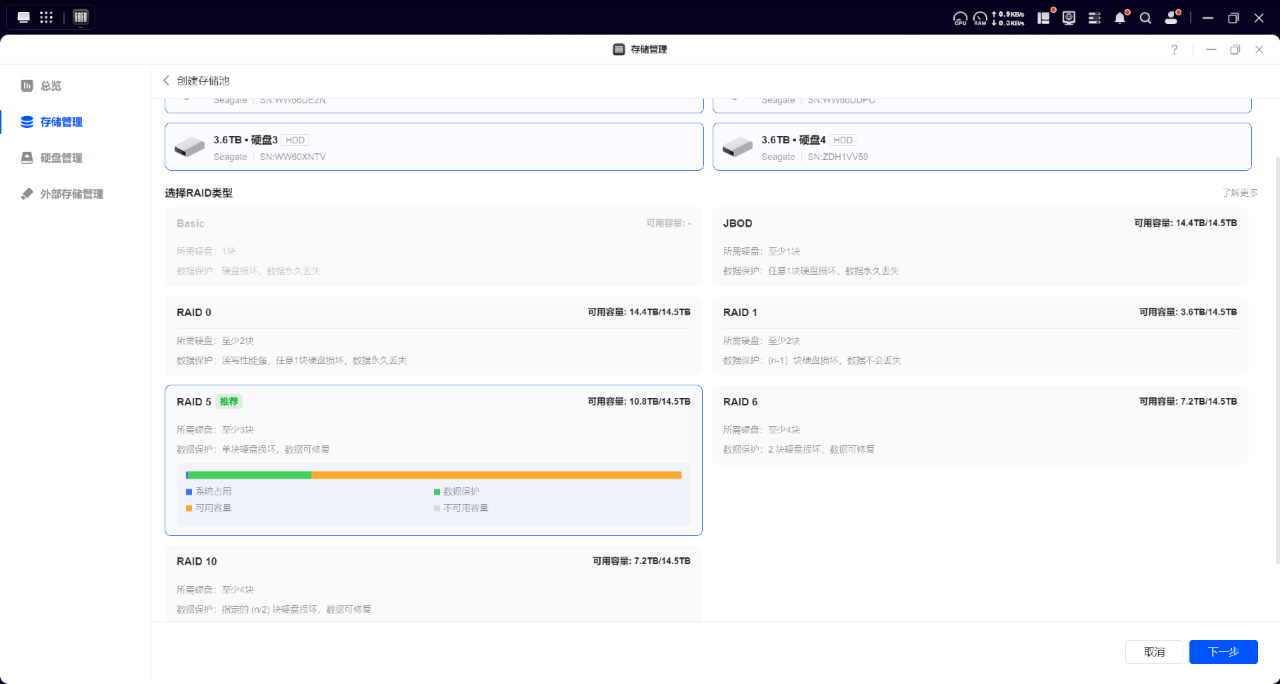
創建好存儲池和存儲空間後,我們就可以到”文件管理“模塊中創建文件夾了,這一點用過電腦的朋友都好理解。
而日常我們用綠聯DXP4800 Plus來備份數據時,最直接的方法是自行上傳文件和文件夾,以實現數據的手動備份。
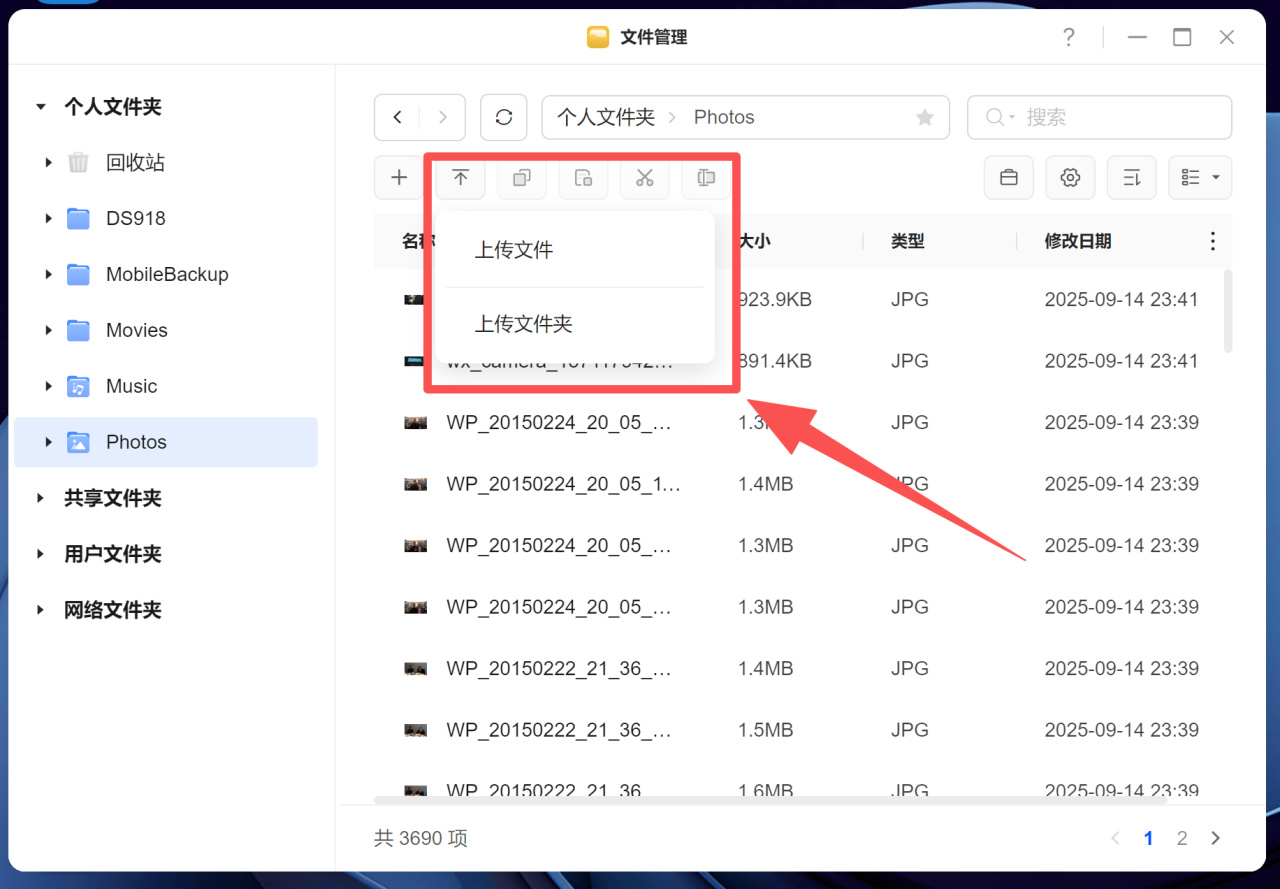
而除了手動備份外,我們還可以在應用中心下載“同步與備份“軟件,這樣就可以配置文件同步或者備份還原任務,實現自動化同步與備份數據的功能,用起來更加省心。
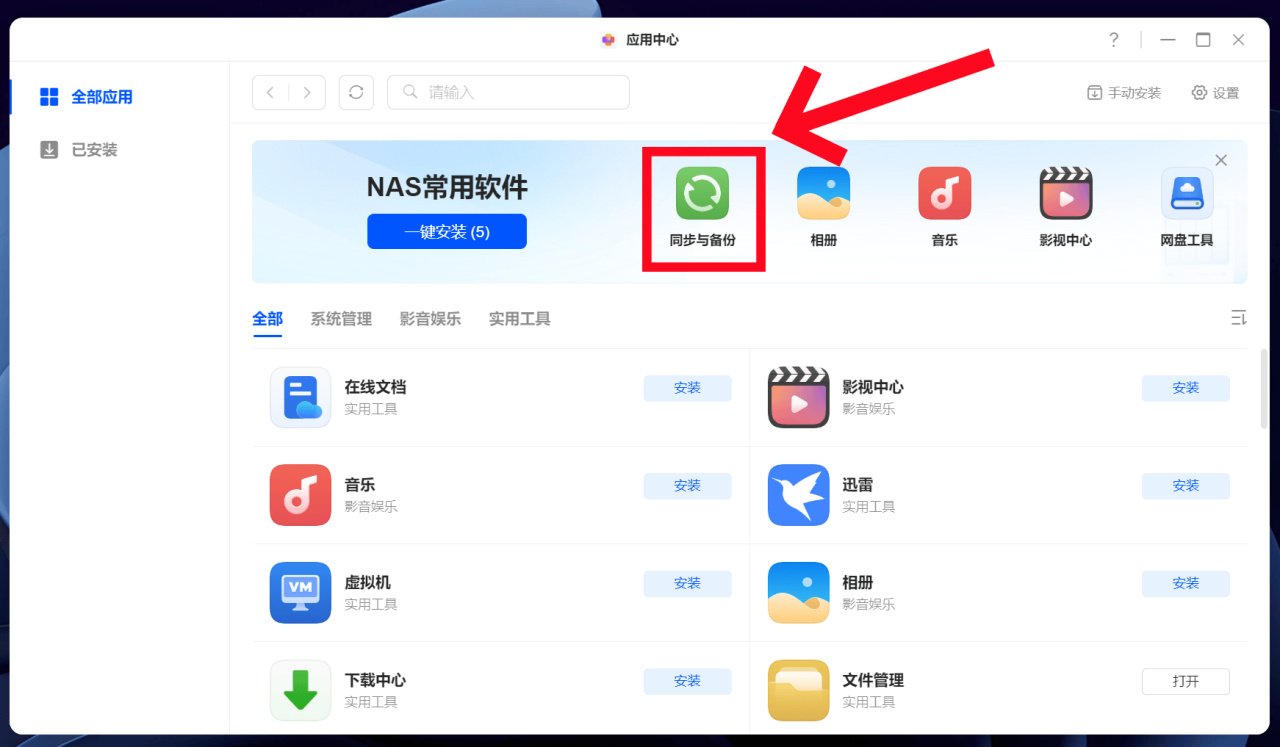
同步任務的意思是將綠聯DXP4800 Plus作爲中轉中心,電腦上同步文件夾中數據有所變動時,NAS中對應的數據也會一同變化,這樣無論在何時何地,都能保證多設備都能使用一樣的內容。
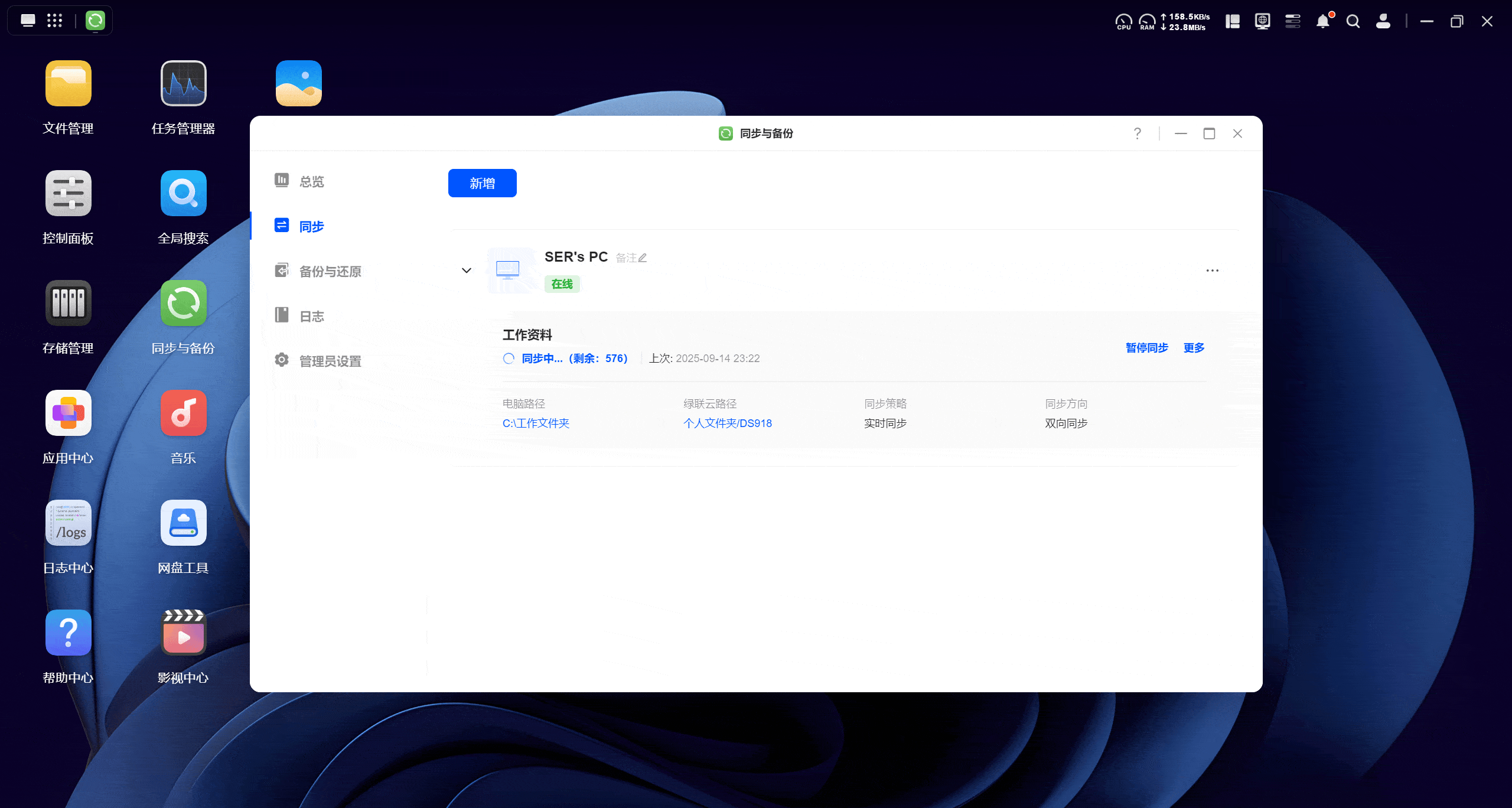
備份與還原功能則提供了更多的選項,除了支持在電腦與NAS之間備份數據以外,還支持存儲池之間、NAS與NAS之間、NAS與遠程設備之間的多重備份,以實現多設備、多地點共同組成3-2-1數據備份系統。
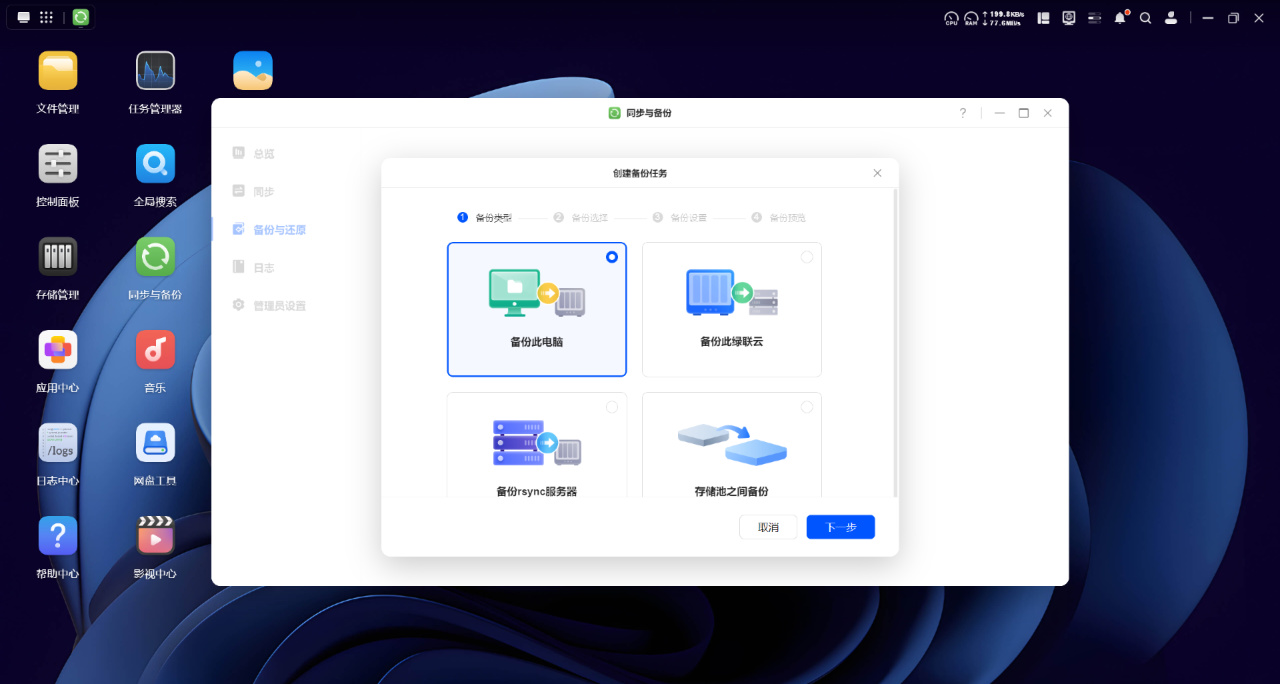
以前給客戶遠程發項目預覽文件時,用網盤總顯得十分麻煩,而且大文件傳輸不僅慢,還有各種限制,有了綠聯雲的分享功能後,完全就是另一番體驗。
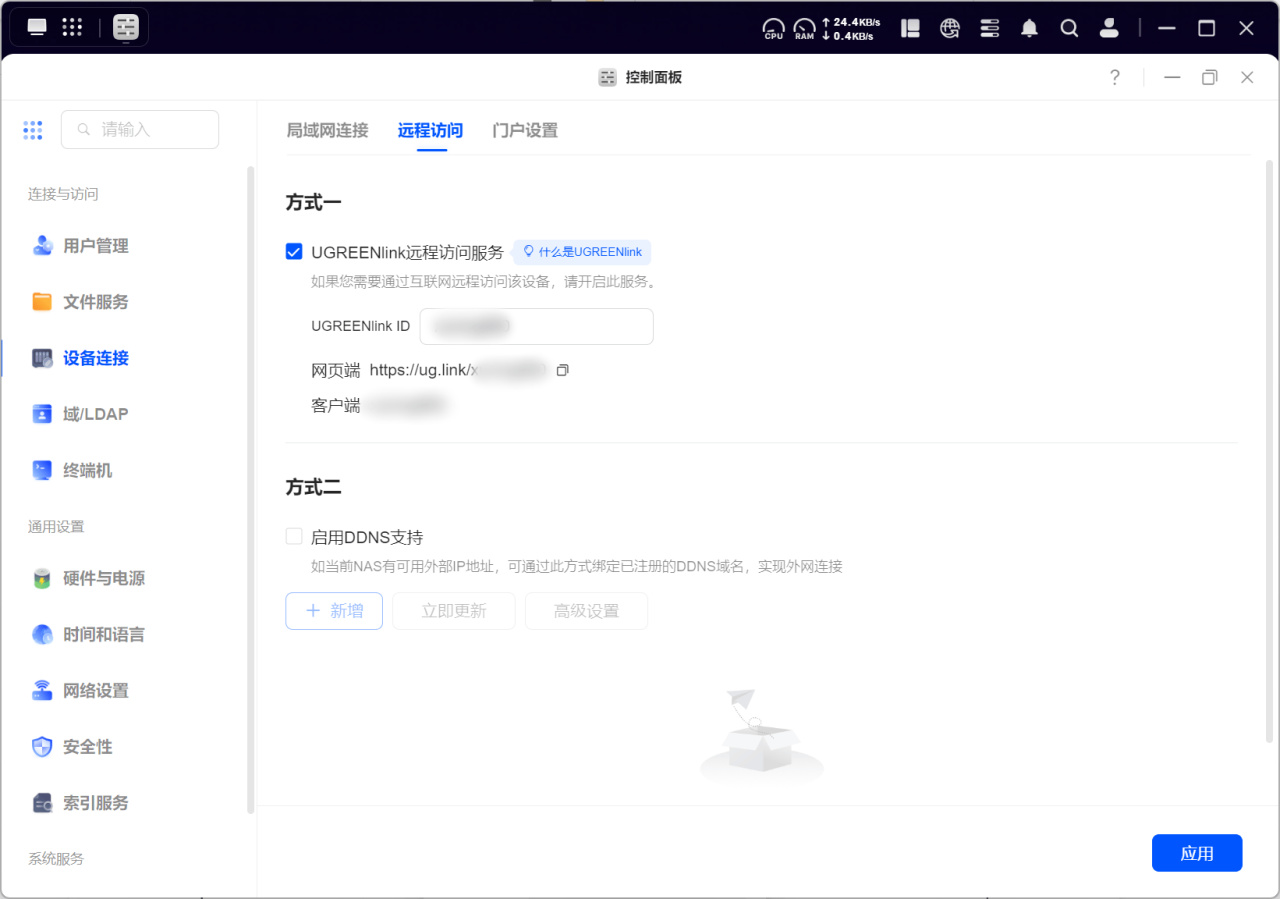
依賴於綠聯雲的UGREENIink遠程訪問服務,我們無論在何處都可以直接使用客戶端軟件訪問NAS,實現數據的無縫連接和遠程管理。用戶根本不需要自己費心進行繁瑣的設置,也不用瞭解諸如DDNS、SD-WAN等晦澀的知識,真正做到開箱即用,屬實是特別方便。
同理,咱們也可以利用遠程訪問服務,右鍵點擊任何一個文件或文件夾,生成一個專屬的分享鏈接,把NAS裏的文件隨時分享給客戶或者親友,遠比上傳到網盤再發送要方便太多。
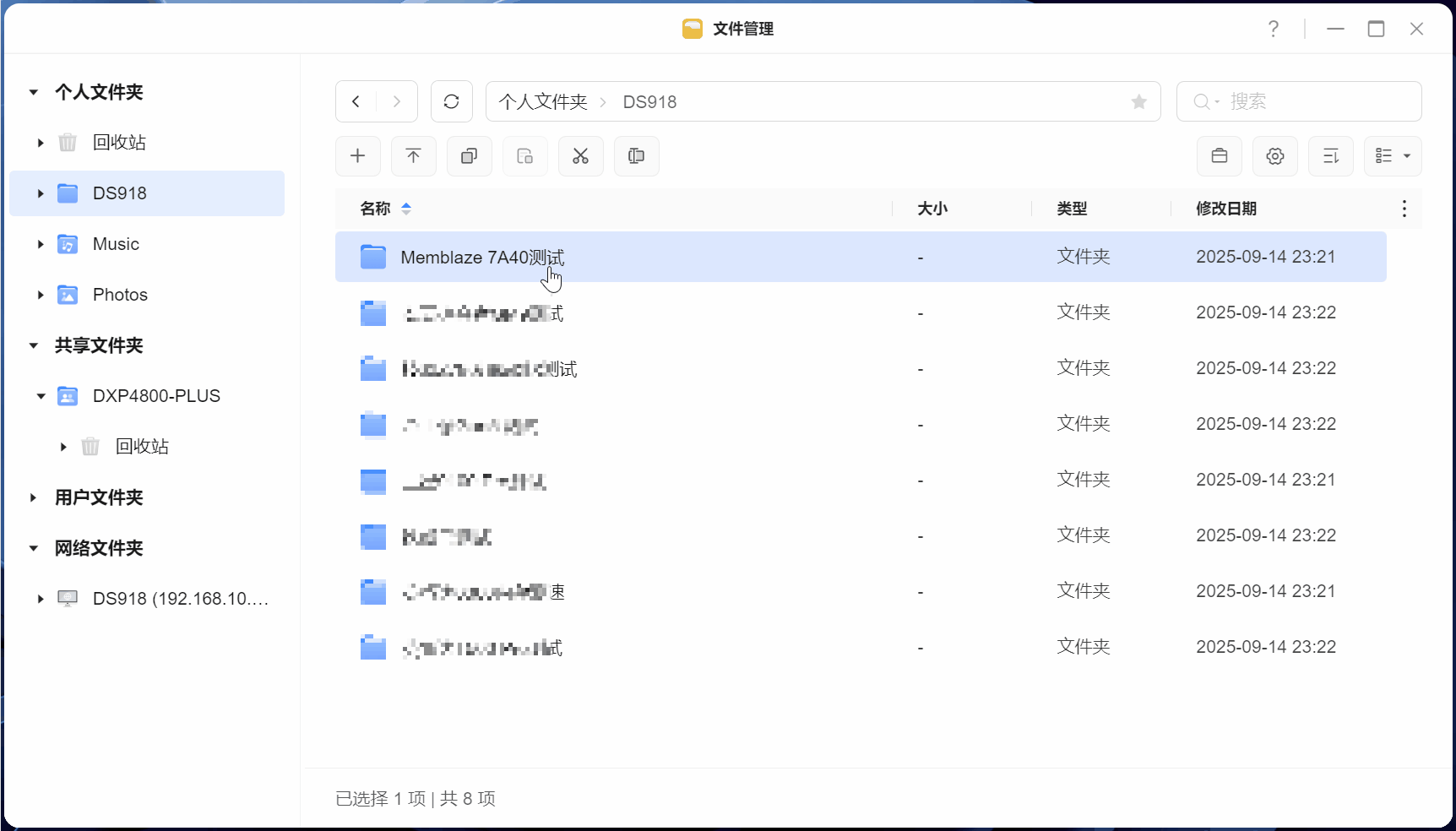
這個分享功能強大到什麼程度?發給客戶的鏈接會直接顯示項目名稱,一目瞭然,而且視頻、音頻、圖片、文檔都能直接在鏈接裏在線預覽,客戶無需下載就能快速確認內容。

在這個過程中,通過綠聯雲NAS還能實現精細的權限控制, 我可以設置對方是隻能預覽,還是可以下載。甚至可以給客戶創建賬號,開放上傳權限,讓客戶直接將修改稿上傳到我的NAS裏,整個協作流程形成了一個完美的閉環。
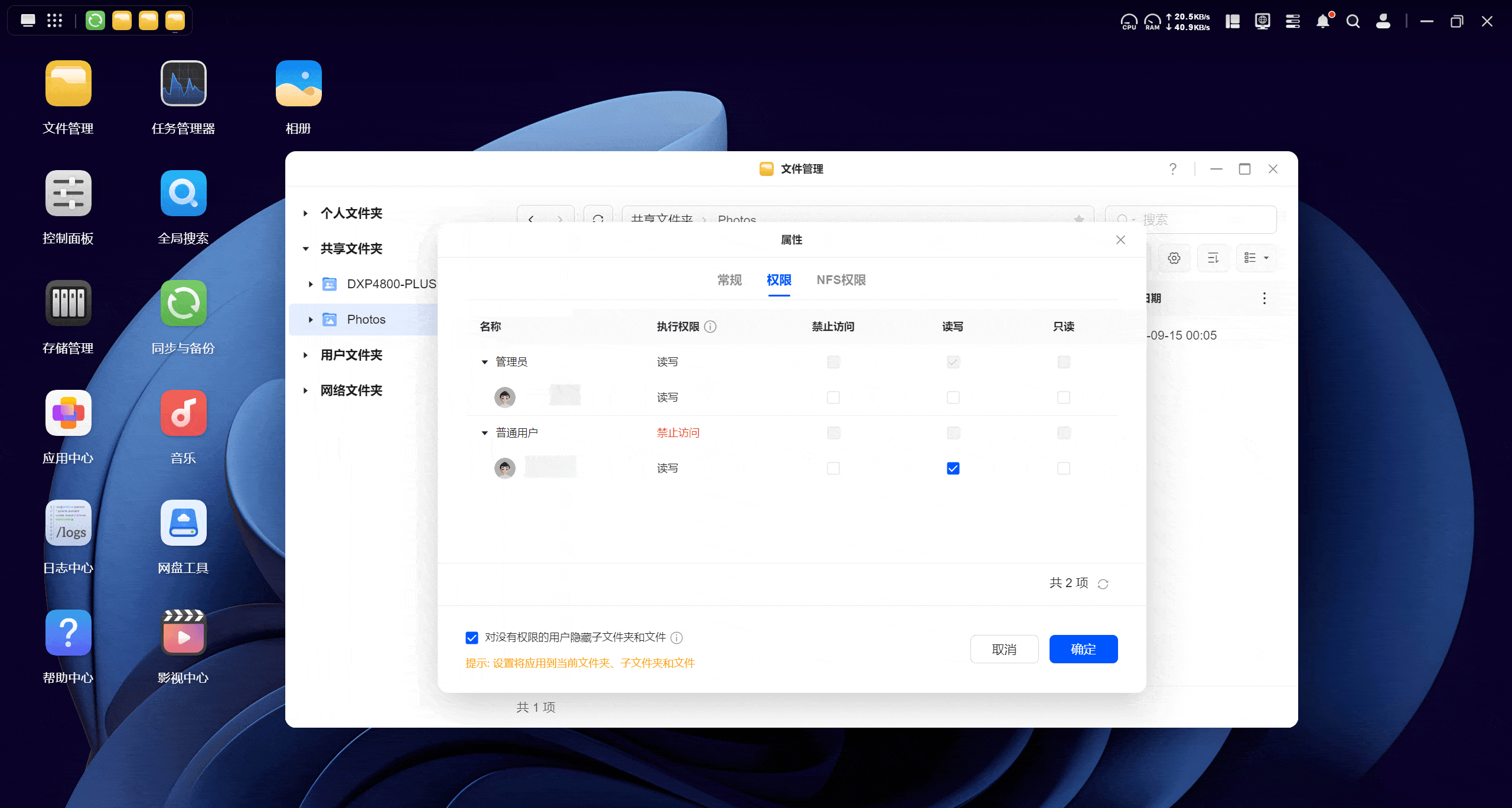
這種專業、高效、數據完全由自己掌控的感覺,是任何公有云都無法給予的。
2.綠聯相冊,打造家庭回憶中心
而在工作之餘,DXP4800 Plus也隨之切換角色,成爲家中的溫情回憶樞紐。
綠聯DXP4800 Plus的相冊絕對是讓媳婦徹底愛上NAS的功能,開啓了照片自動備份後,她的手機內存再也沒有告急過,這對於存儲容量如金子般昂貴的iPhone用戶來說特別實用。

對於同樣手機存儲空間不足,又喜歡拍照攝影的朋友來說,這一點有多好用估計都能想象得到。
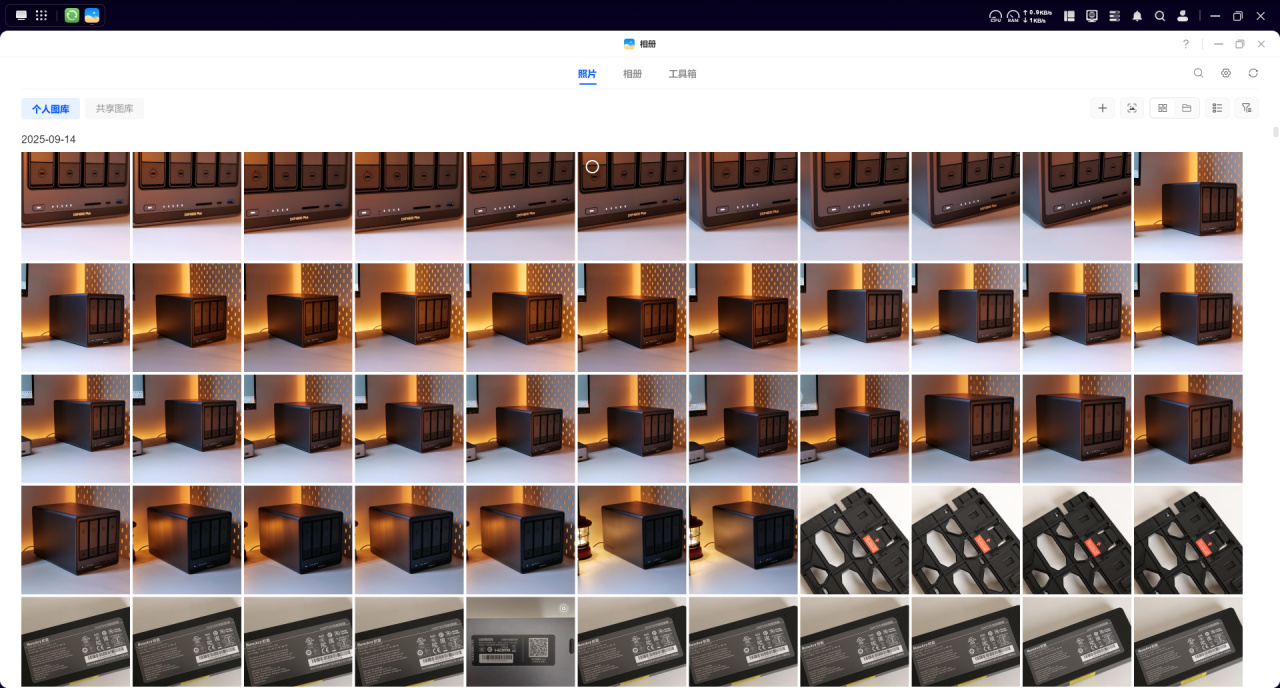
在上傳照片後,綠聯雲的相冊默認會按照時間線視圖列出照片,而真正神奇的是,在啓用相冊的智能設置後,可以實現一系列AI相冊功能。
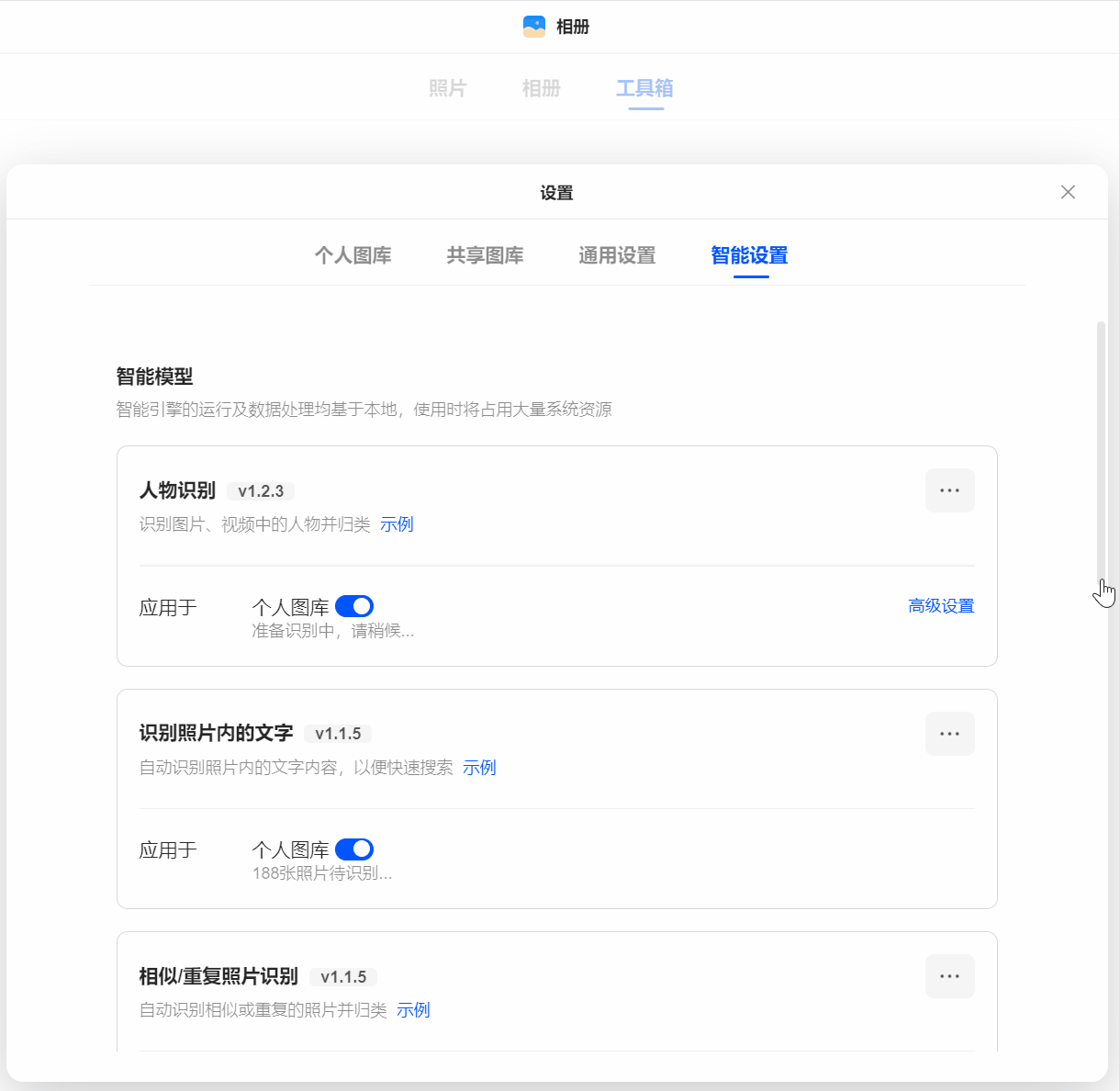
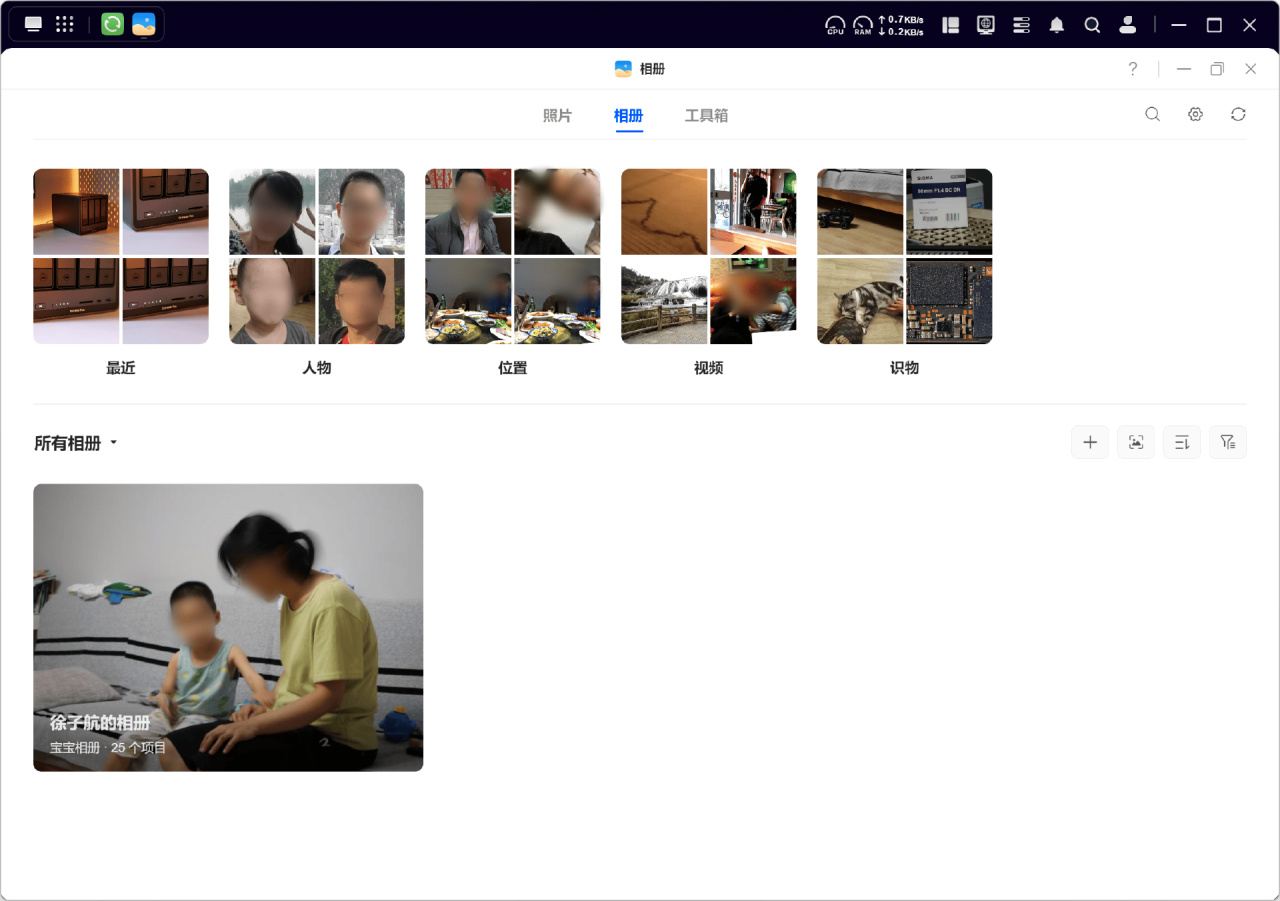
它可以準確地對照片進行人臉識別,並將每個人的照片聚合在一起,這樣想找某個親友的照片,直接點開頭像即可,不用再去手動翻找了。
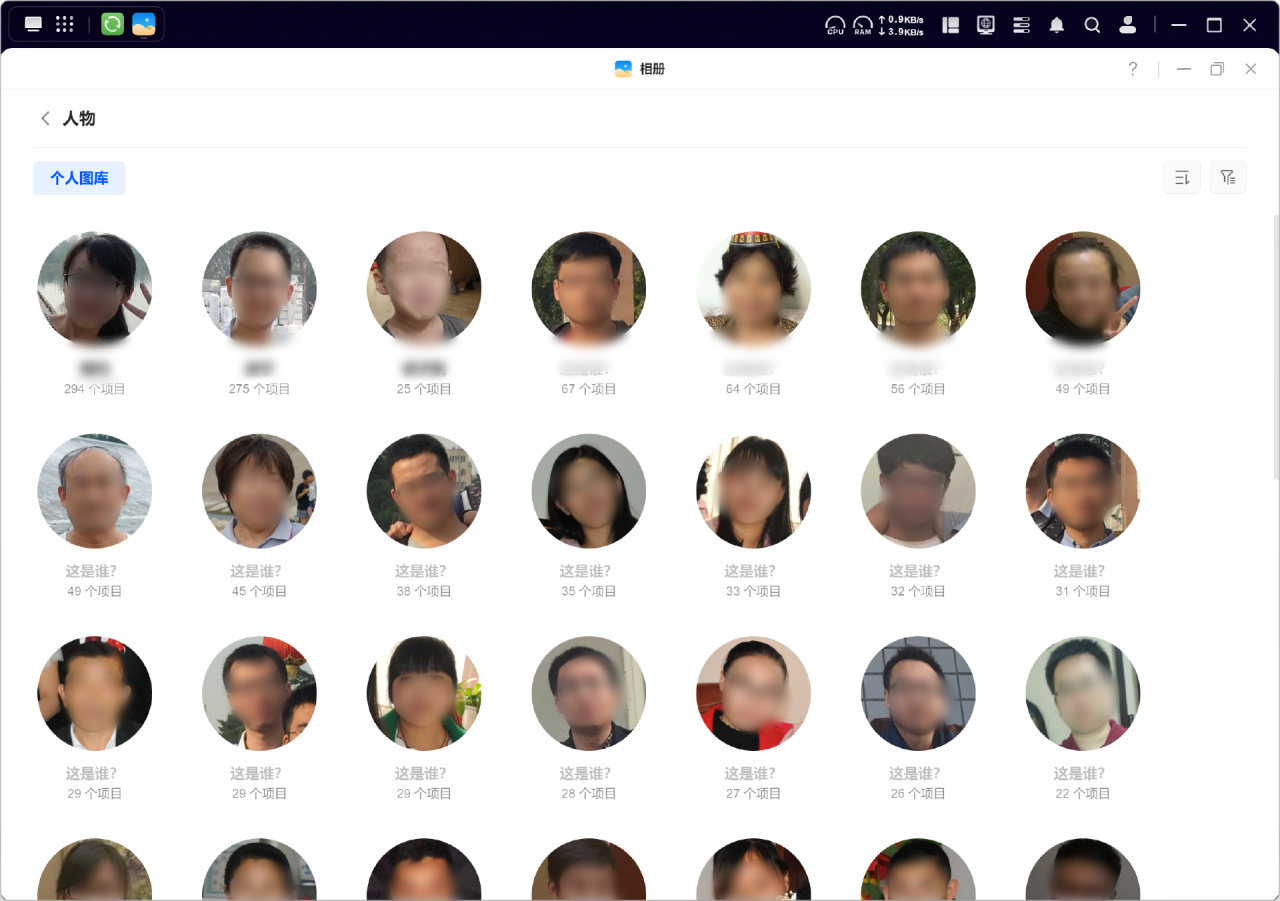
而在完成人臉識別後,可以創建專屬於孩子的寶寶相冊,並根據出生日期列出孩子每一歲的成長記錄。
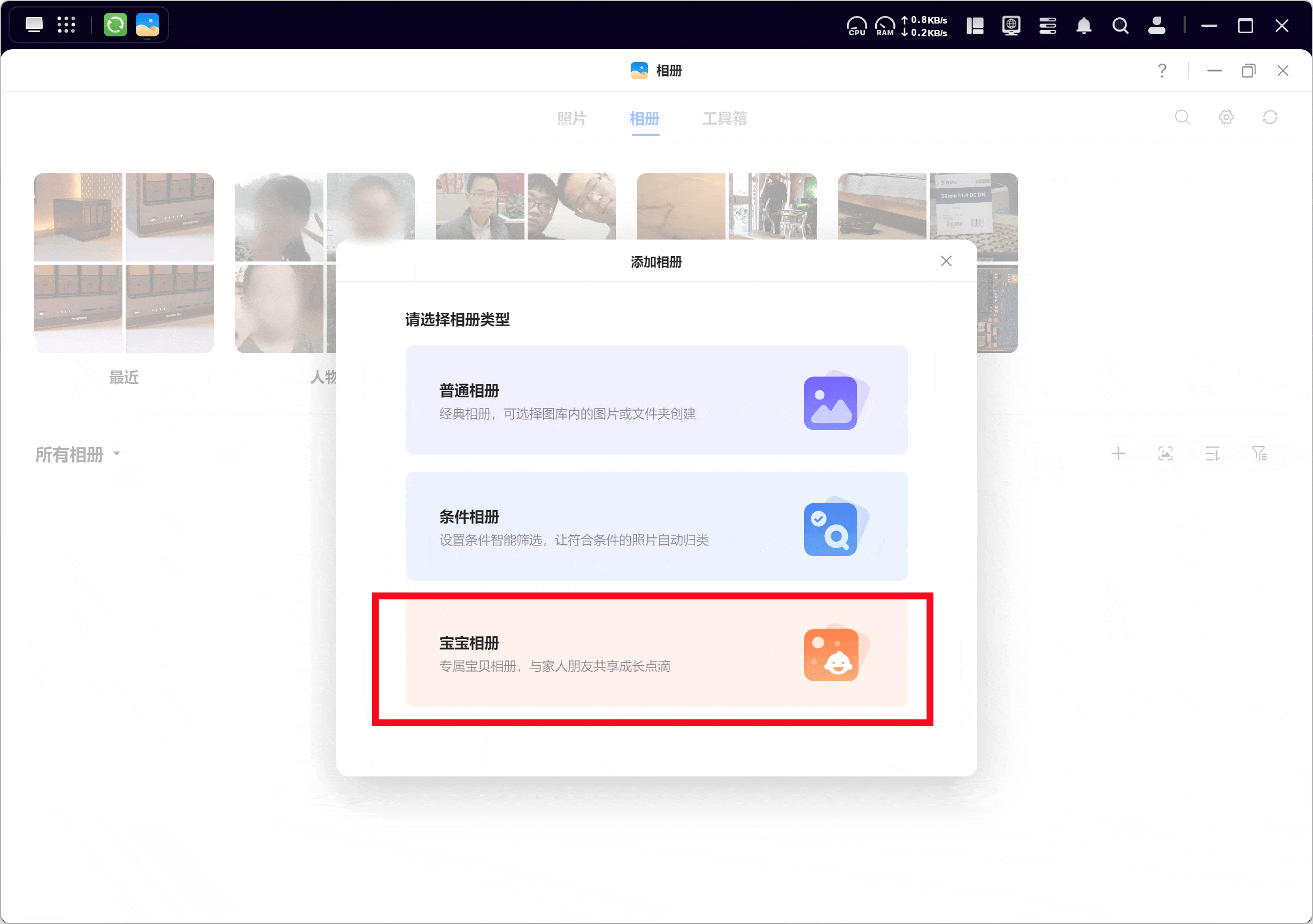
另外所有帶地理位置信息的照片,都就可以標註在地圖上,這樣旅行的軌跡清晰可見,點擊地圖上的標記點,就能看到當時當地拍攝的所有照片。
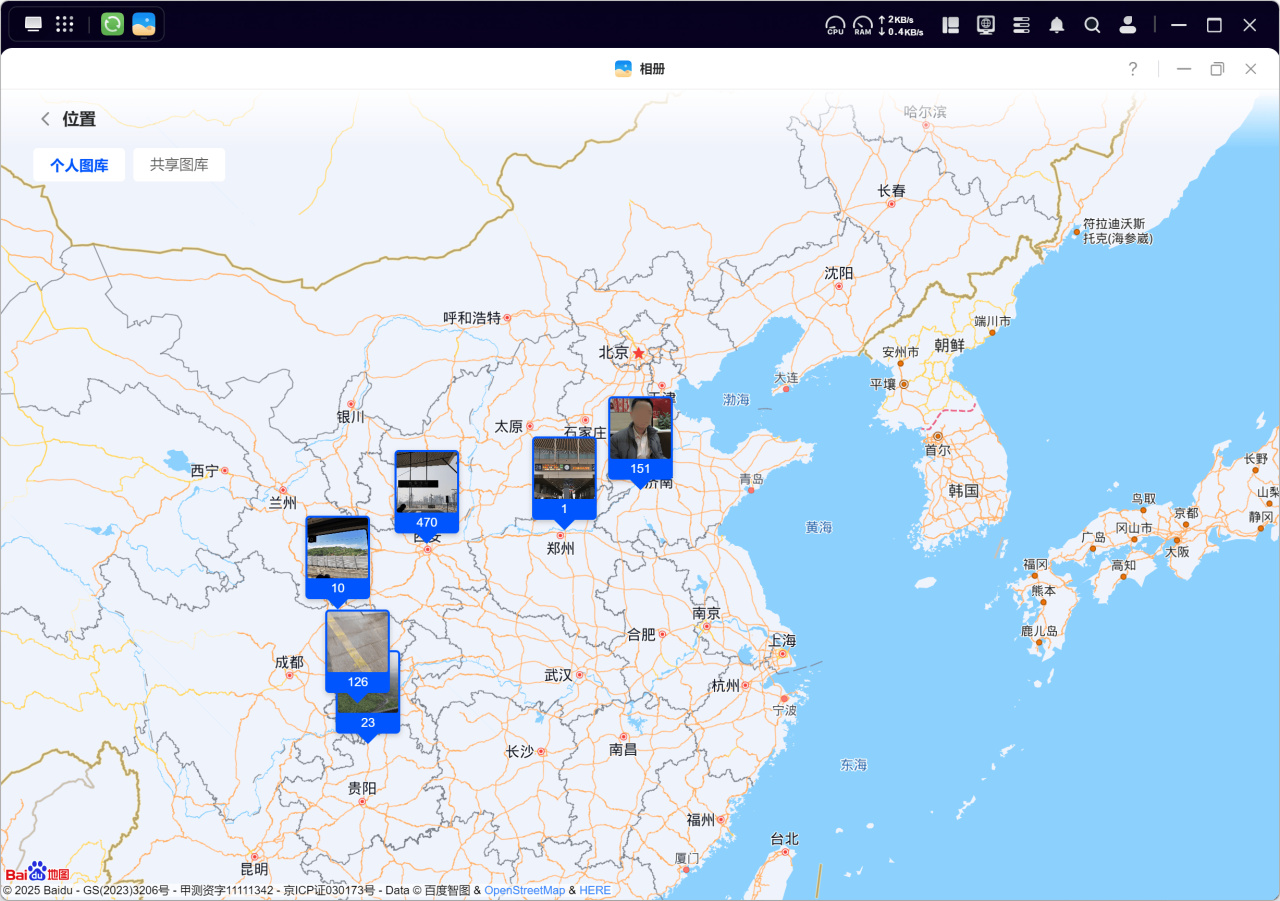
而且它還可以通過AI功能識別照片內容,比如交通工具和動物等等,同樣方便了分門別類的搜索和查找。
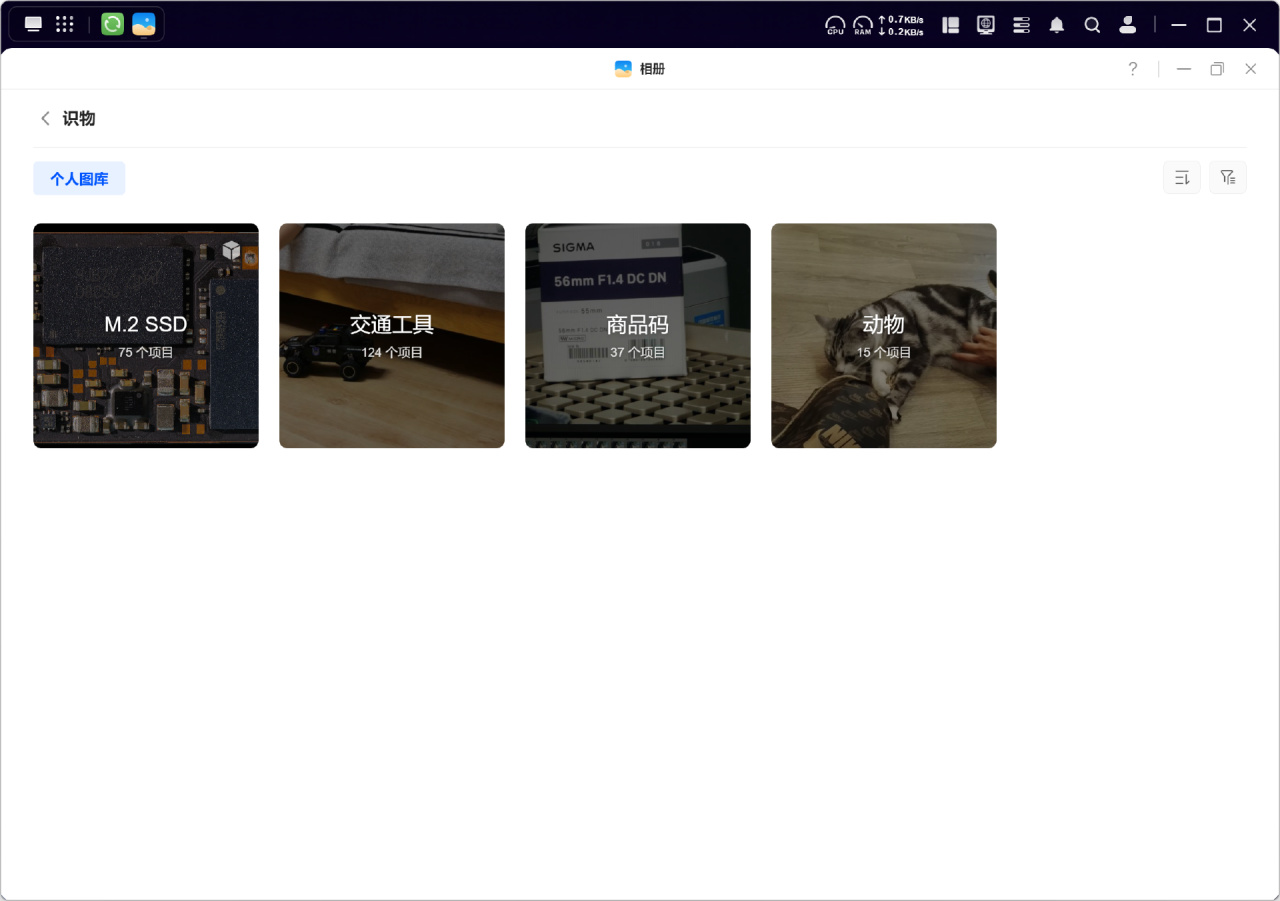
如果想要實現更加精準的對象識別,我們可以通過選取10張照片來本地訓練綠聯的AI識圖模型。比如我測試最多的產品是各類SSD,在訓練模型之後,就可以將照片中的SSD精準地挑選出來。
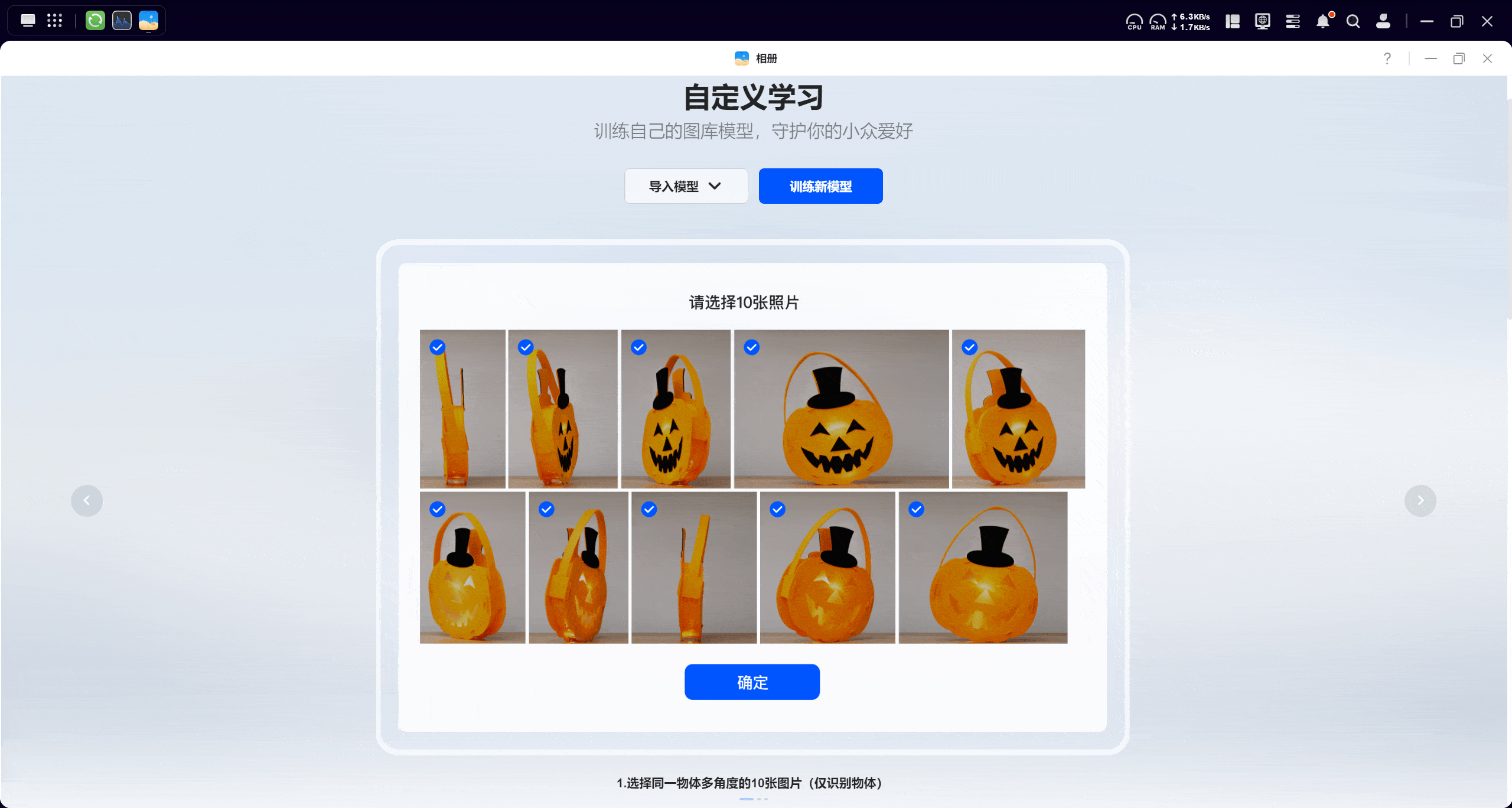
不僅如此,整理好的圖庫還可以共享給自己創建的內部賬號,同時還能對訪問權限進行設置,方便大家一起使用、欣賞。
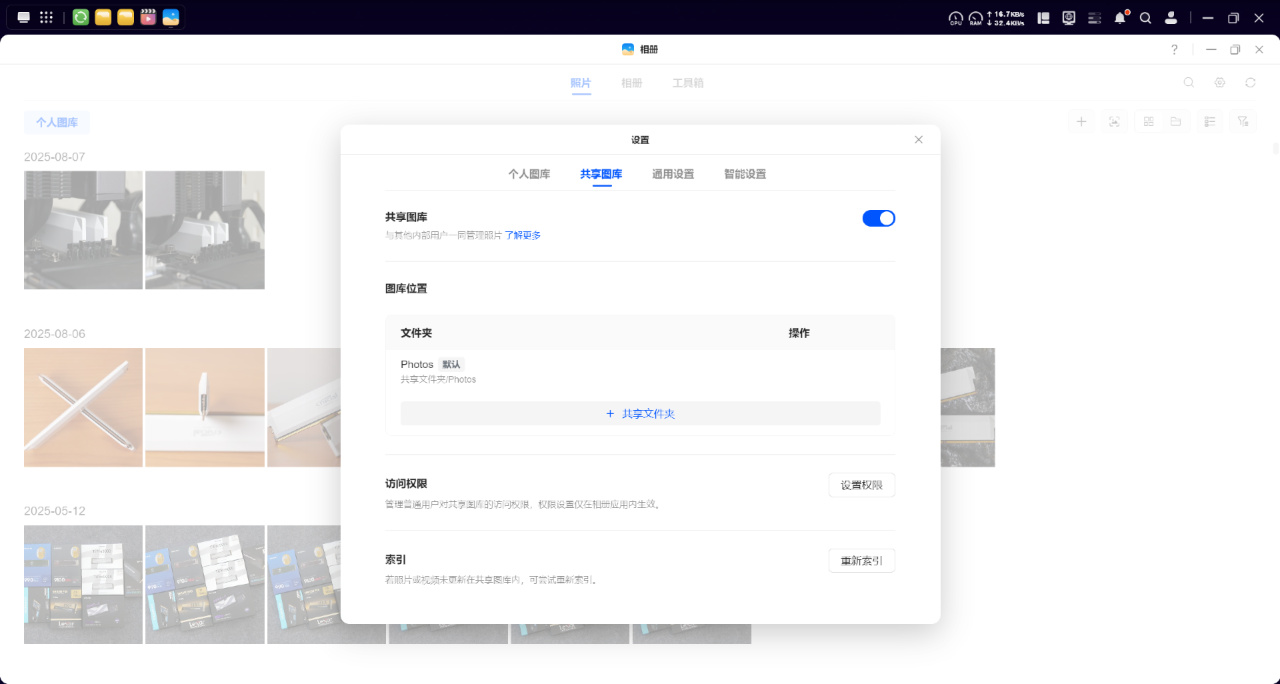
最關鍵的是,以上這一切AI計算都在NAS本地完成,由處理器提供算力,完全不上傳任何數據,隱私安全得到了最大的保障。
3.綠聯影視中心,全家人的娛樂樞紐
除了照片,NAS裏自然也少不了我收藏的高清電影和給孩子準備的動畫片。過去它們都堆在各個存儲池裏,想要播放的時候要通過文件夾一個個查找,很是麻煩。
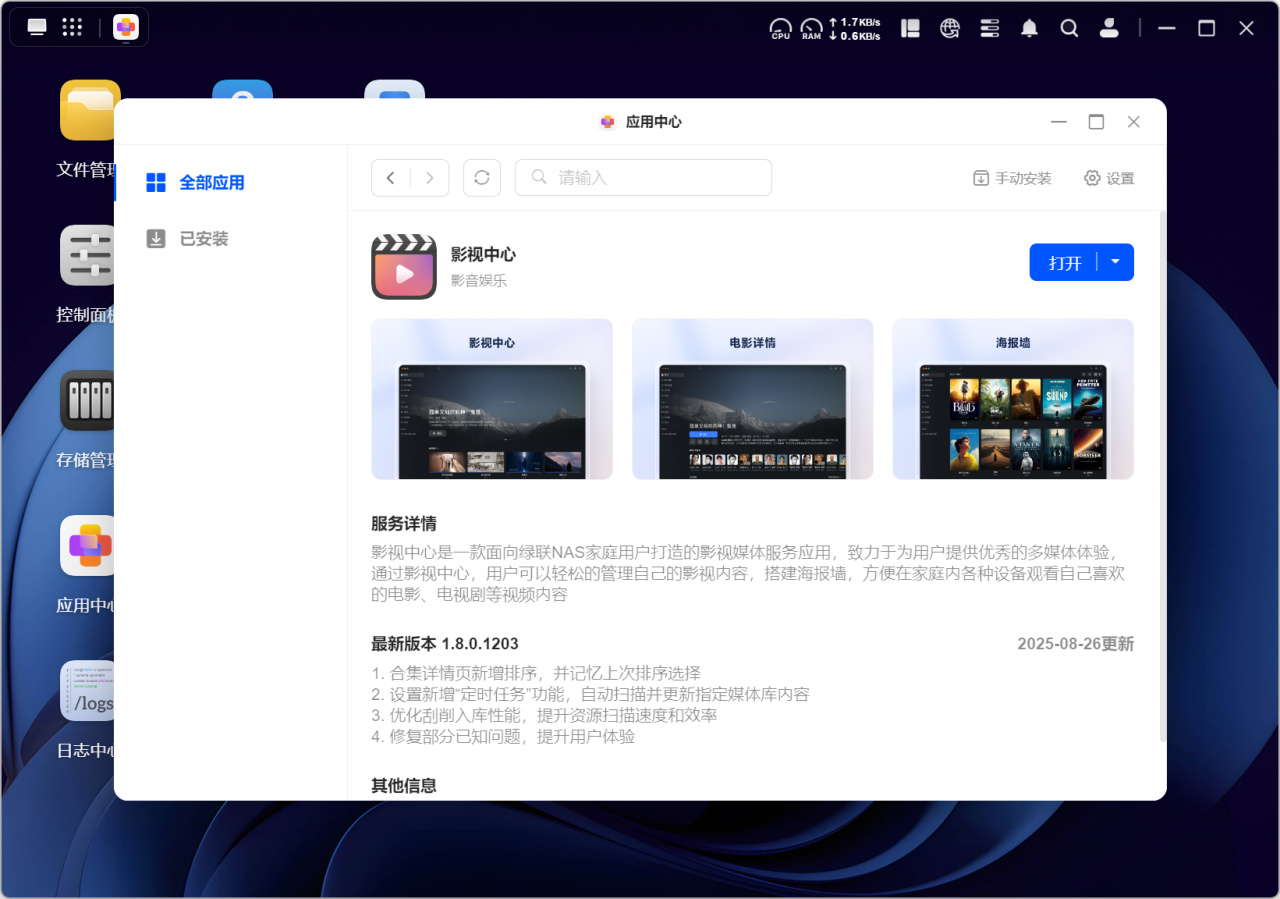
而綠聯雲的“影視中心”應用,徹底改變了這一現狀,我們可以通過它來管理NAS上存儲的影音資源,自動從網絡上抓取影片信息,生成美觀的海報牆,也更適合對NAS不夠了解的新人和小白使用。
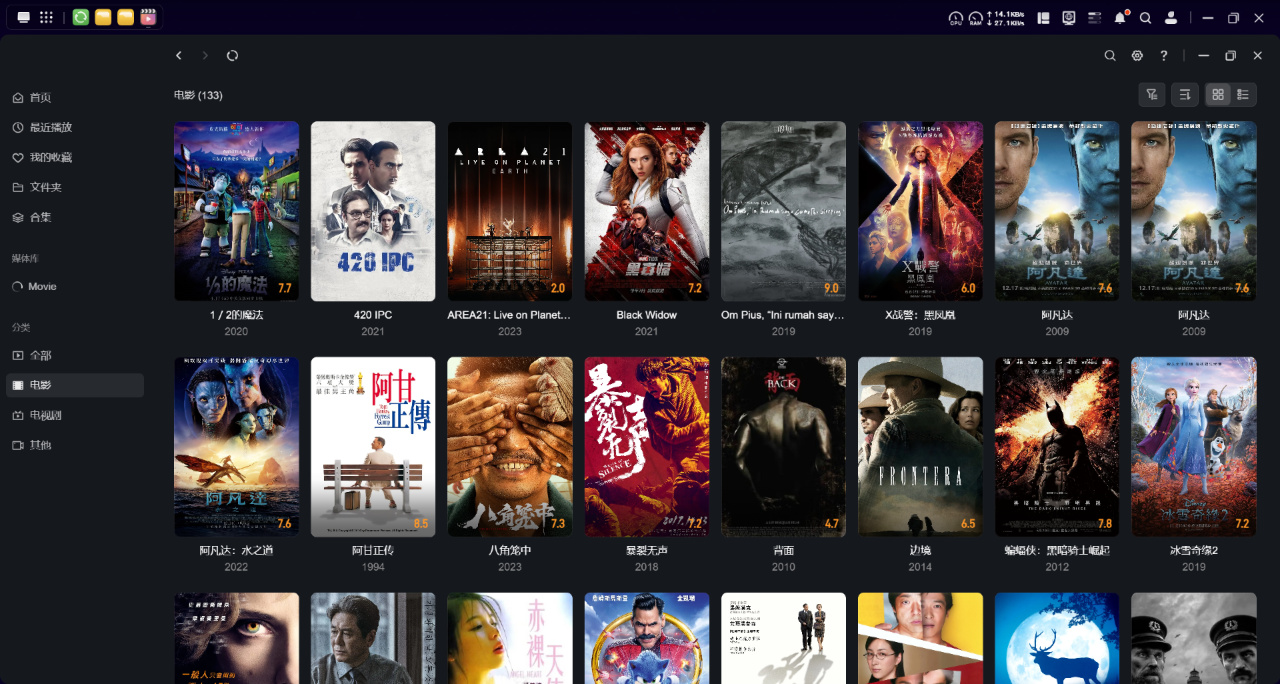
不止是電影,就連劇集、動漫等也能很準確、快速的刮削,比我之前用過的Plex、Jellyfin等好用多了,還支持流媒體用戶非常熟悉的strm文件,TV端也能實現音頻直通。極少數識別異常的資源,也能通過手動來進行修正。
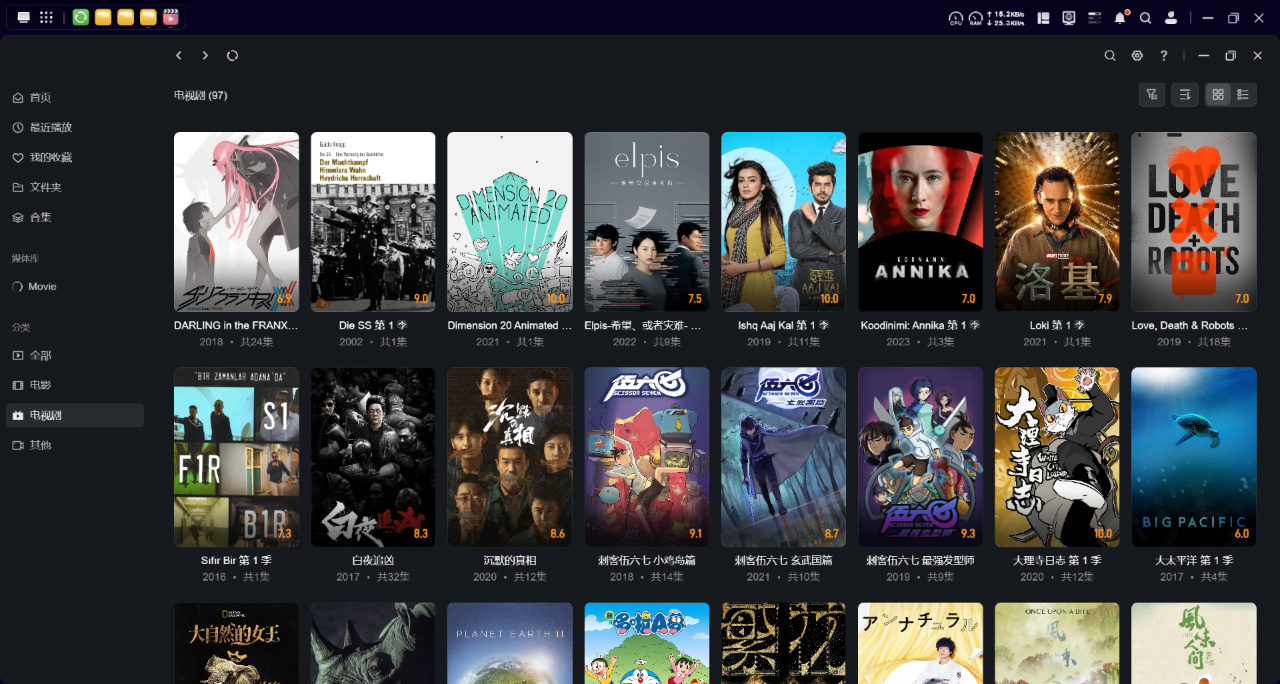
點擊進入影片,除了海報之外,還有劇情介紹、上映時間以及演職員信息等等,影音愛好者看到應該會非常親切。
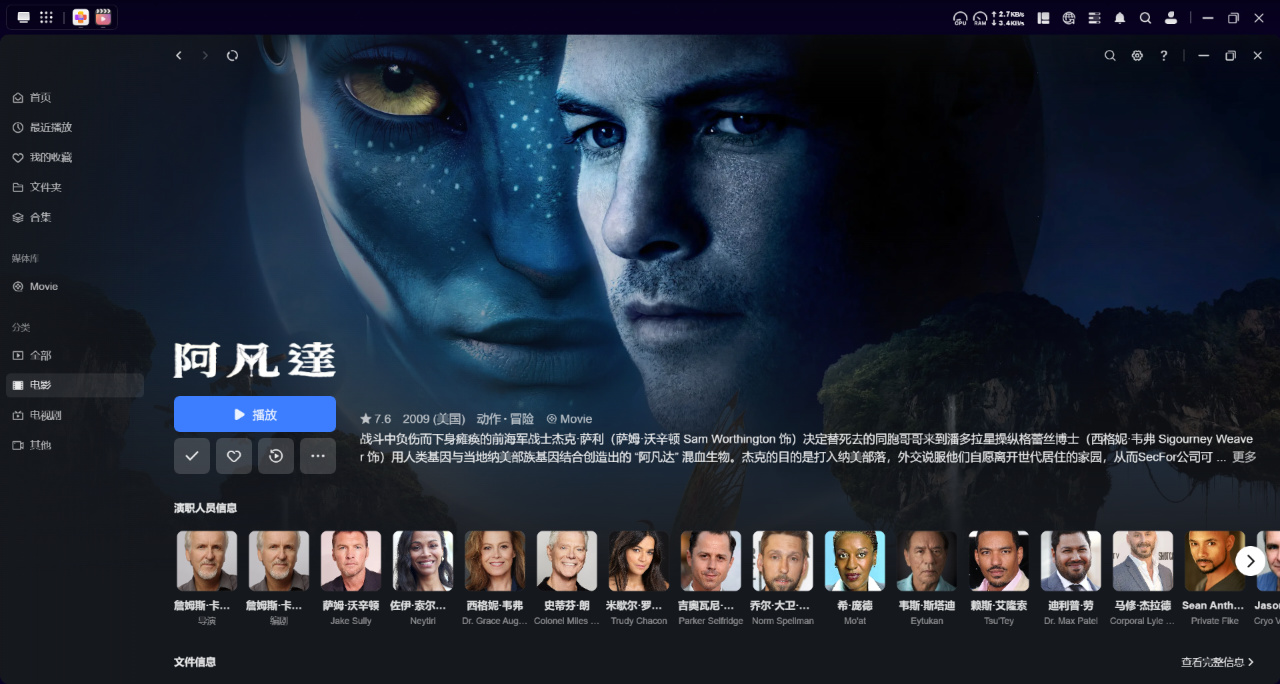
影片播放時,我們可以自由設置音軌、字幕、畫質等選項,如果影片本身沒有提供字幕的話,還可以在線進行下載。除了PC端以外,綠聯雲的影視中心還支持在手機平板等移動設備端,以及TV端使用,在各個平臺上,字幕、音軌等這些播放參數都支持記憶,方便我們無縫銜接。
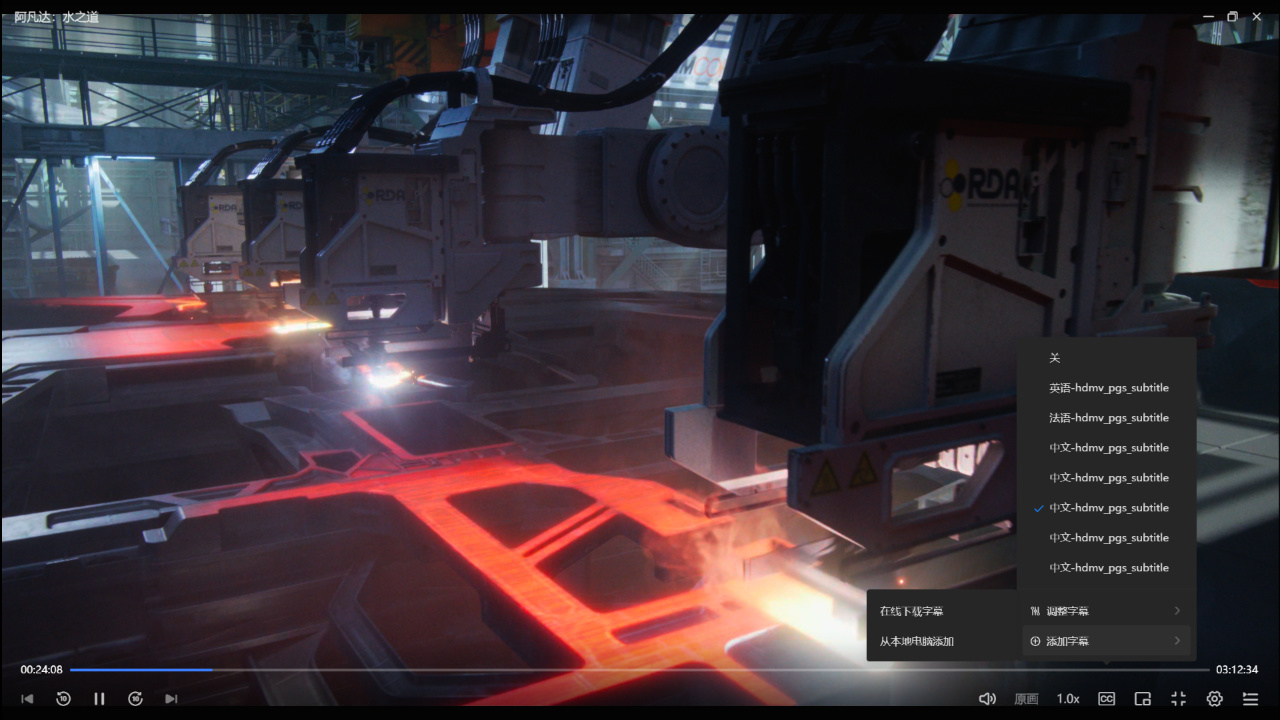
在播放劇集時,不僅可以通過播放列表靈活選集,還支持設置自動跳過片頭、片尾,觀影體驗更加流暢,這個小細節也是挺用心了。
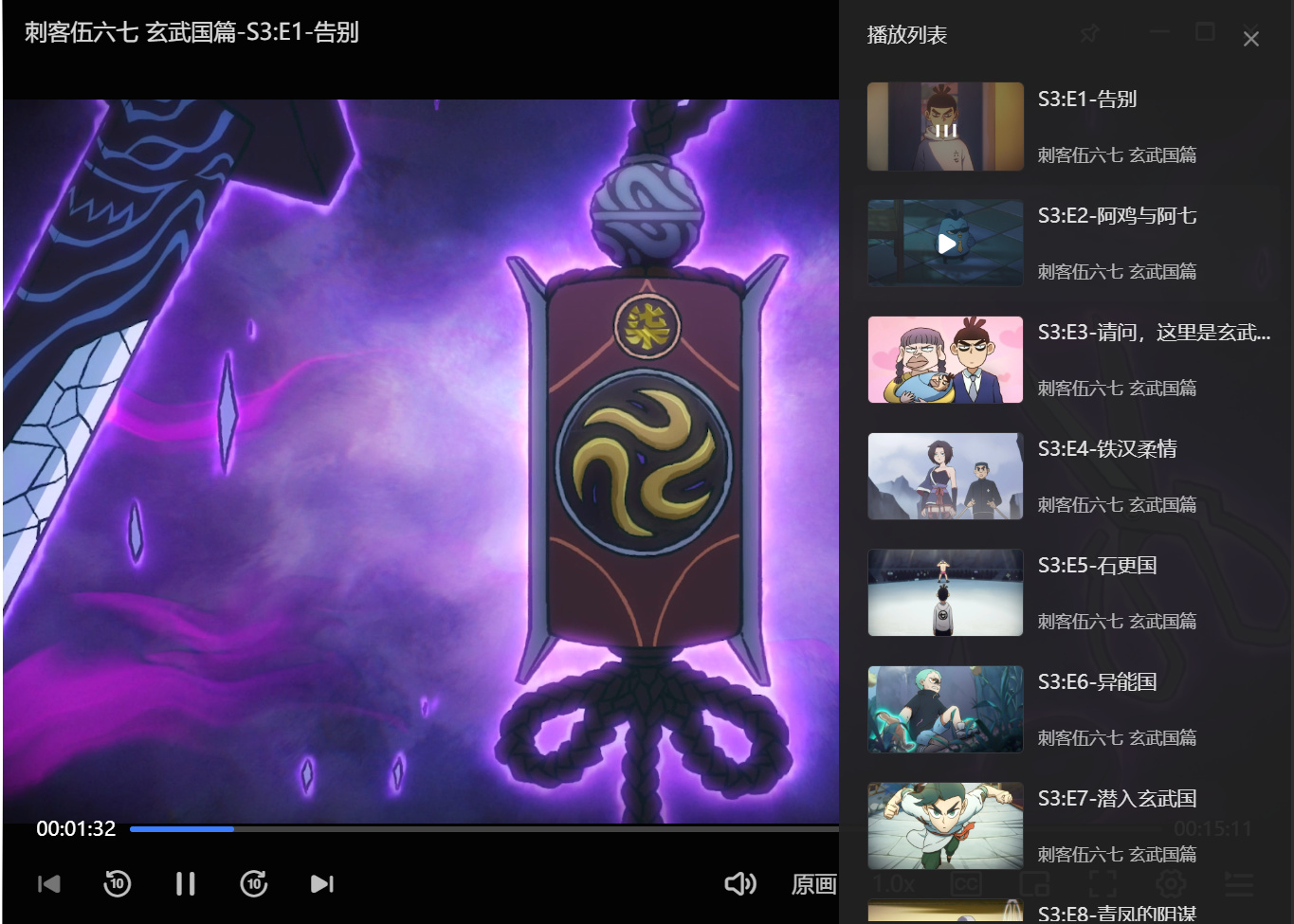
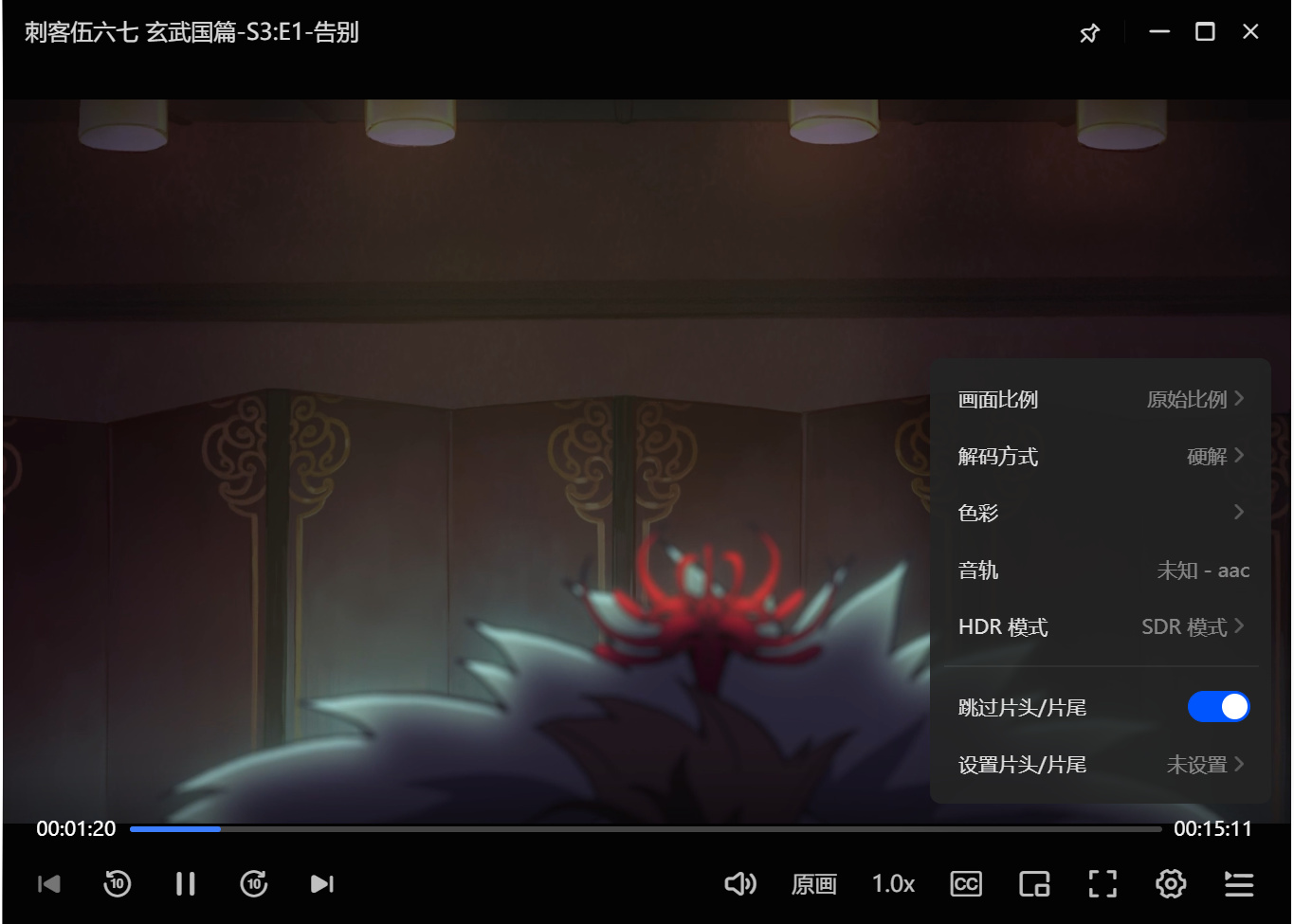
如果你是重度影音愛好者,綠聯雲還在Windows端的播放器上新增了“選擇HDR模式”功能,讓HDR片源的色彩和光影表現力更上一層樓,這一點絕對要好評。
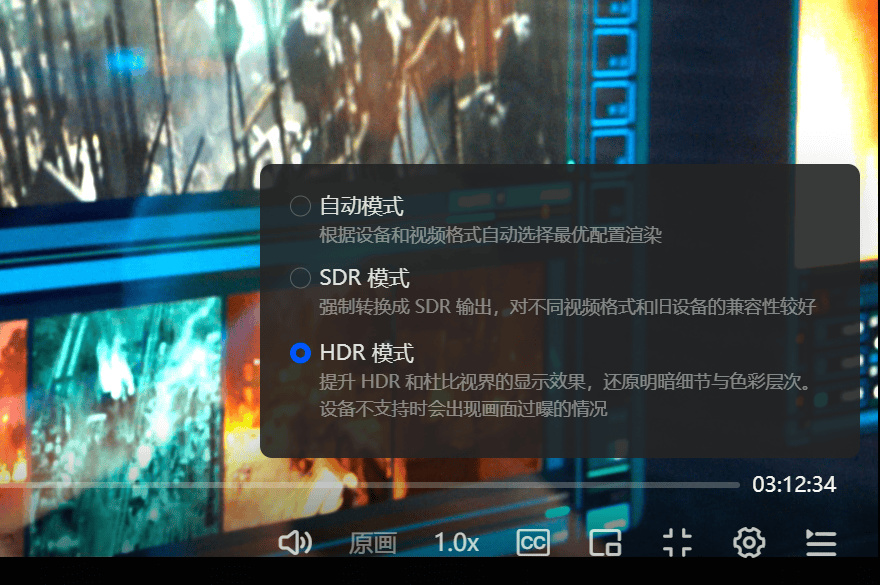
然後我在辦公室使用綠聯雲影視中心的時候還發現一個小妙招,它在Web和電腦端支持小窗模式,支持調整窗口大小和切換集數,很是方便打工人上班時一心二用(摸魚),妙得很~
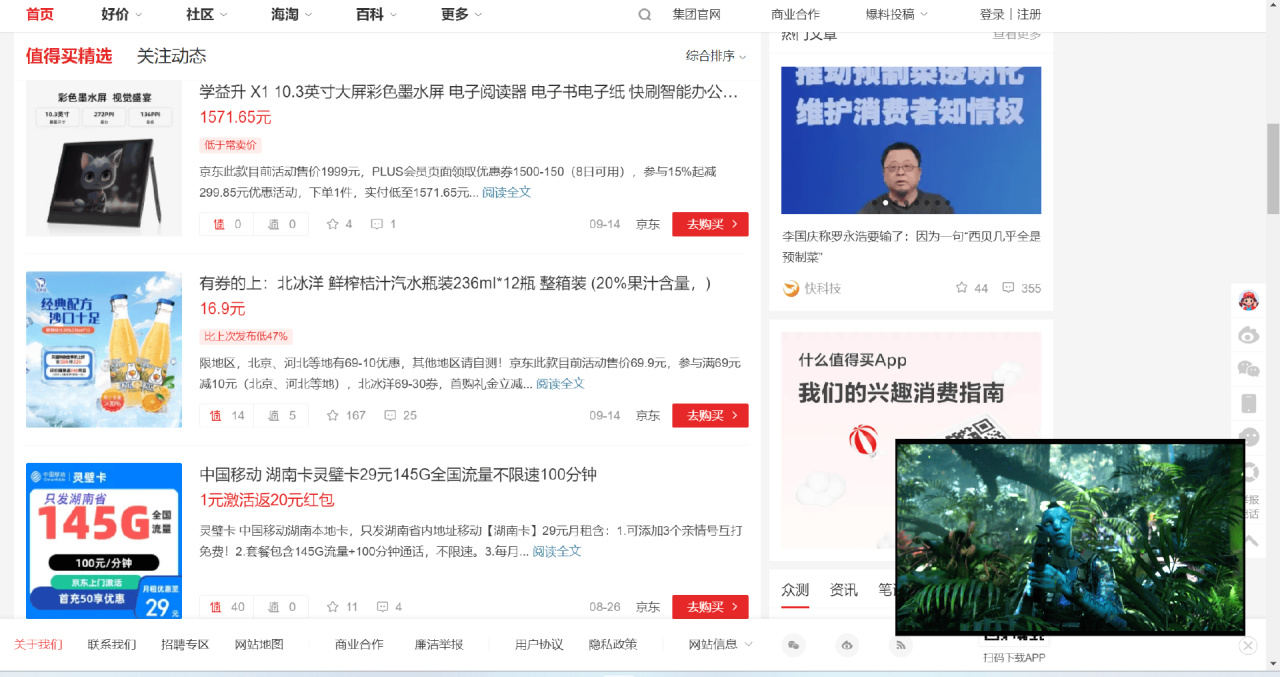
現在,DXP4800 Plus已經成爲了我家的娛樂核心,每天晚飯後,不管是客廳電視、書房電腦,還是手機或者iPad上,全家人可以同時流暢播放NAS裏的不同內容,互不干擾,其樂融融。
4.充分利用萬兆網口,工作娛樂兩相宜
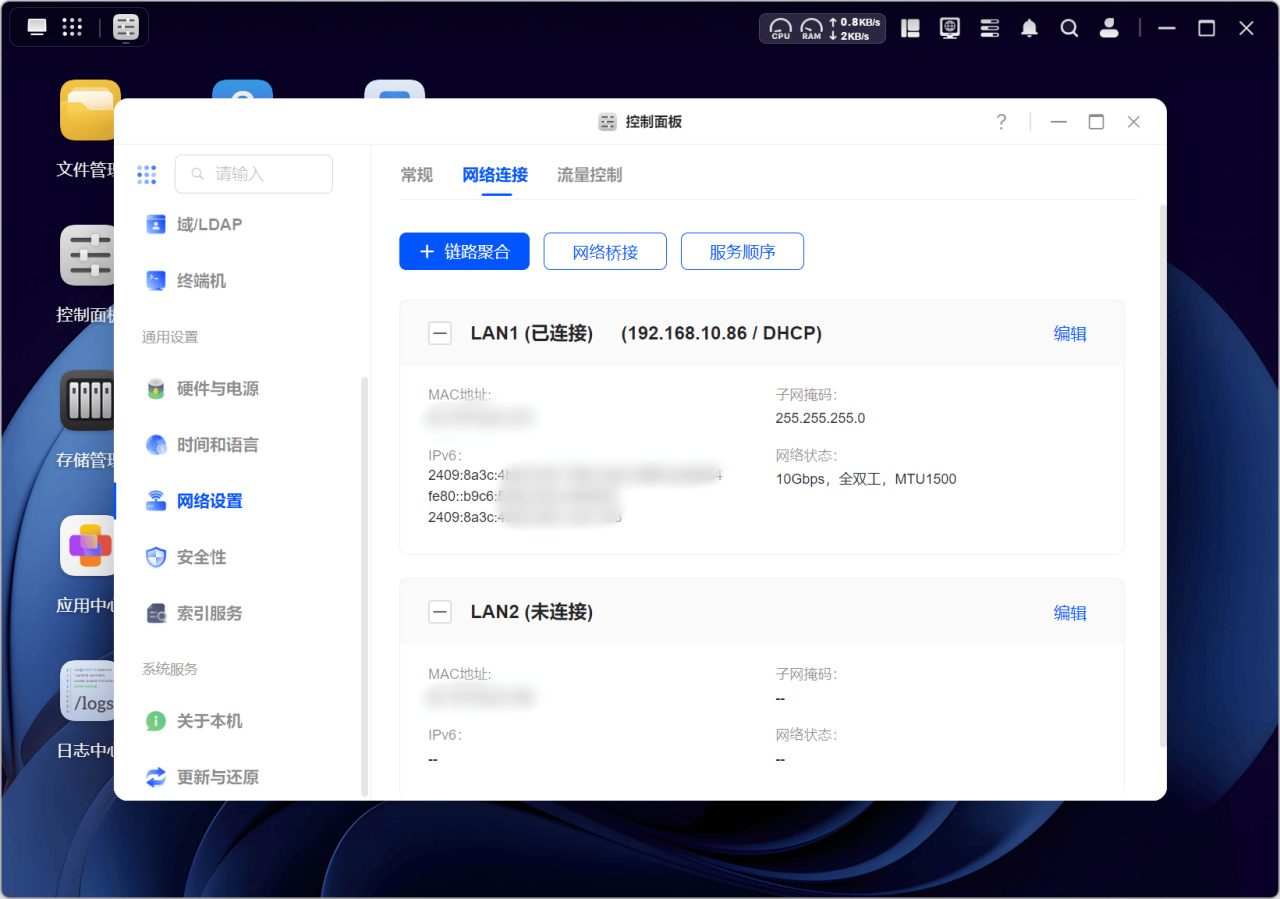
在前面講到,綠聯DXP4800 Plus自帶了萬兆和2.5G兩個網口,而前者則是在同價位的品牌NAS中極爲少見的配置。
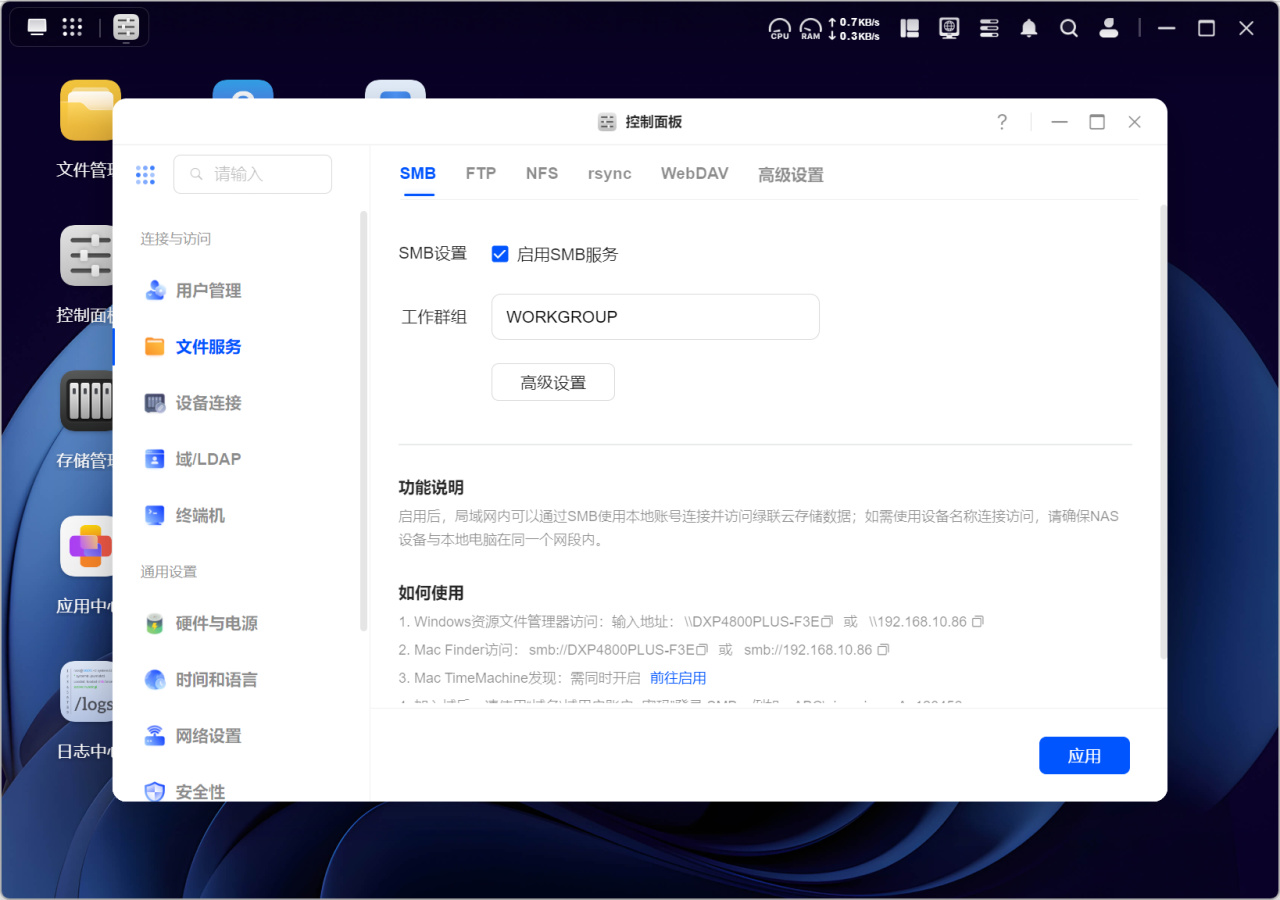
配合一臺一兩百元的雙萬兆交換機,我們就可以用SMB協議掛載綠聯DXP4800 Plus之後,通過電腦的萬兆網卡與之相連,進而充分利用NVMe SSD和RAID陣列的高速讀寫性能,顯著提高文件傳輸、視頻剪輯以及圖片處理的的速度。

除了這種最基本的掛載使用方式之外,我們還可以通過iSCSI協議,直接將NAS中的存儲空間劃歸電腦使用。
這樣雖然我們實質上是通過電腦來訪問NAS,但在操作時完全和本地磁盤無異,可以將NAS作爲一個超大的STEAM遊戲存儲盤,完美解決電腦的本地硬盤空間不足的問題。
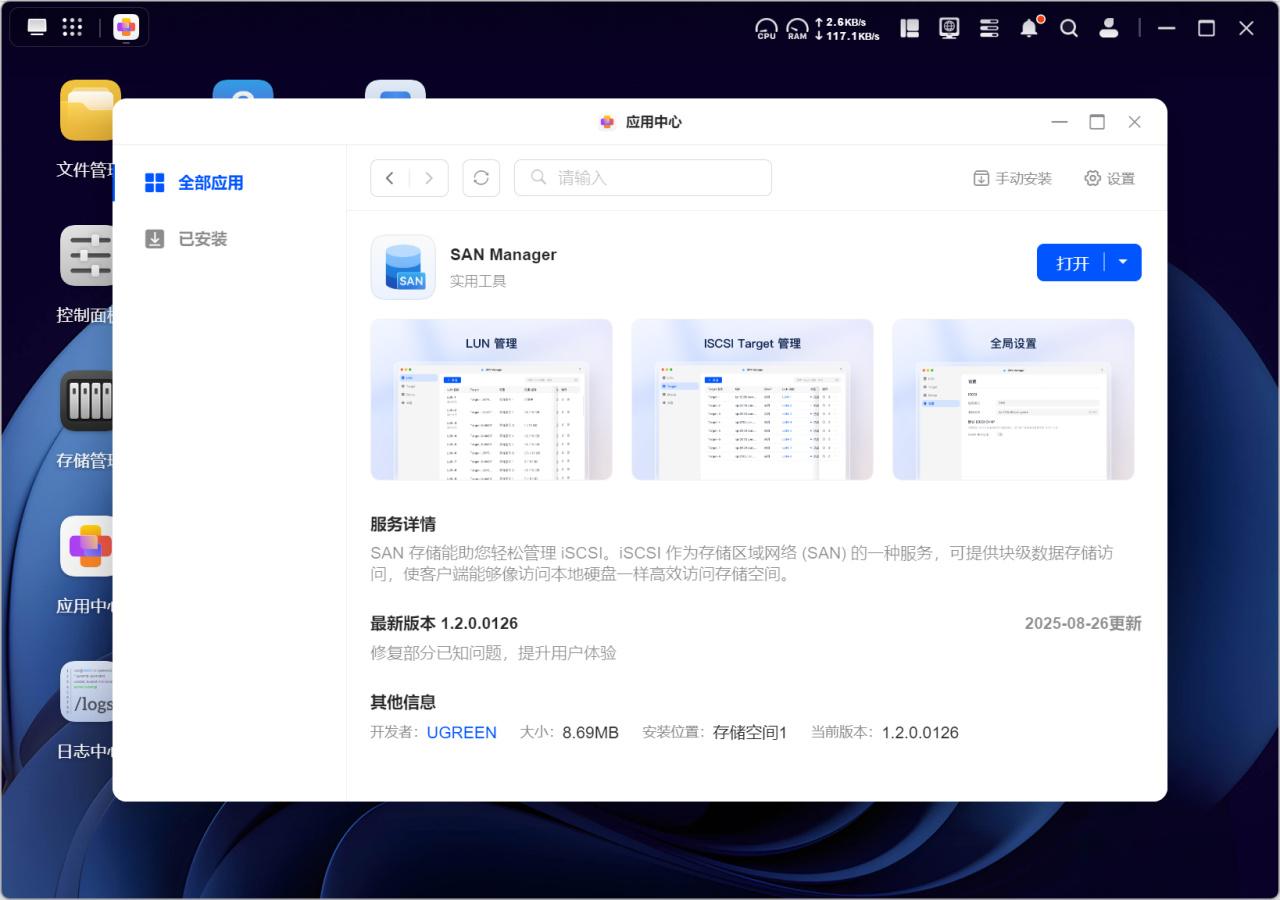
而實現方法很簡單,我們首先去綠聯應用中心下載SAN Manager套件,然後依次進行新增LUN、分配容量、新增Target的操作:
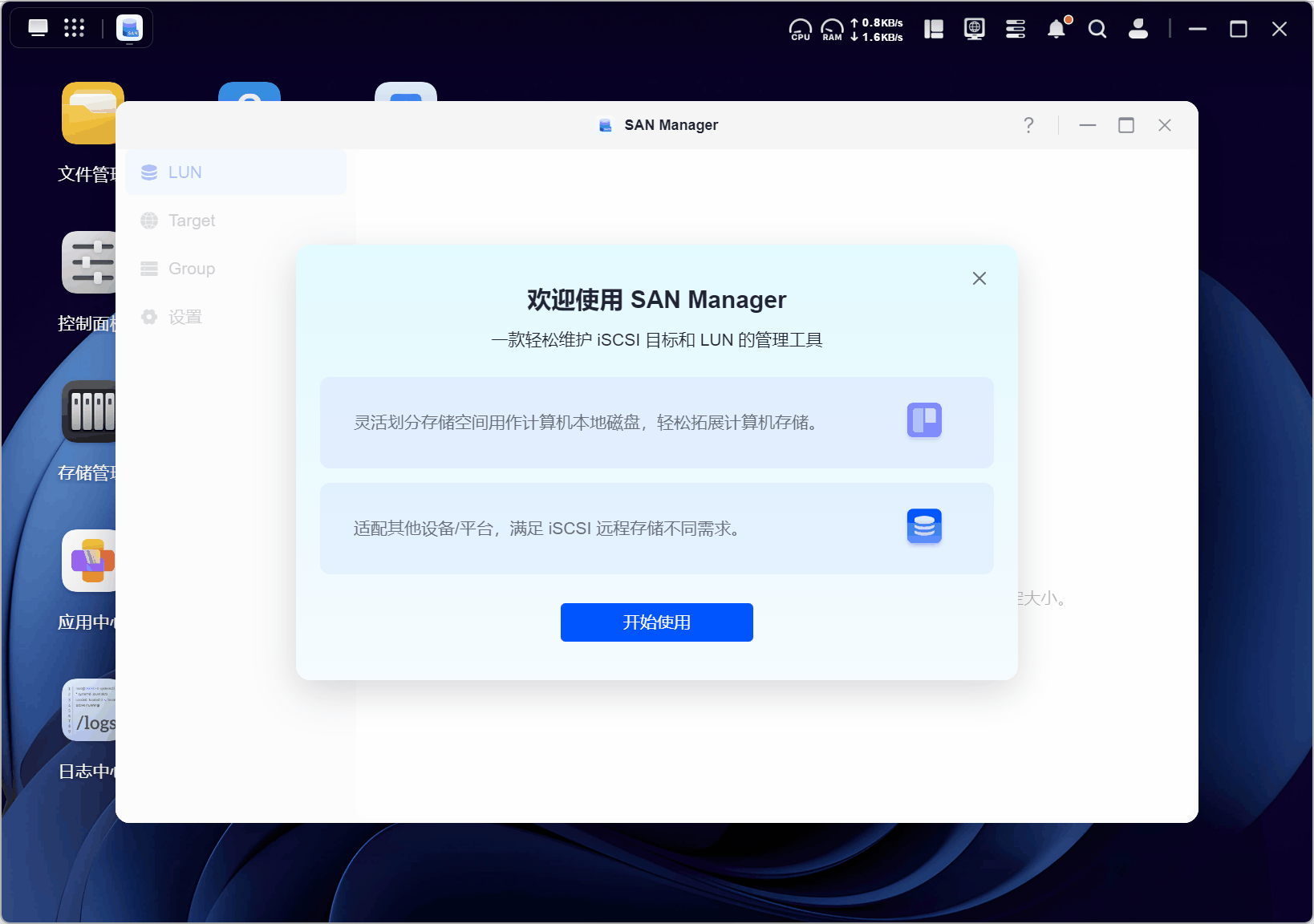
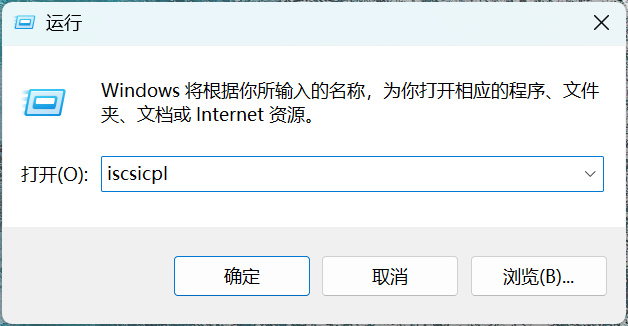
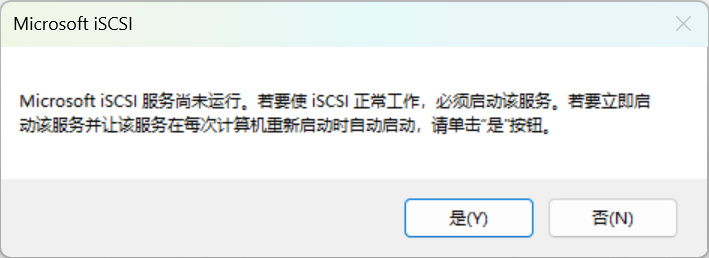
接下來打開iSCSI發起程序,依次點擊“發現”,在打開的標籤頁中點擊“發現門戶”:
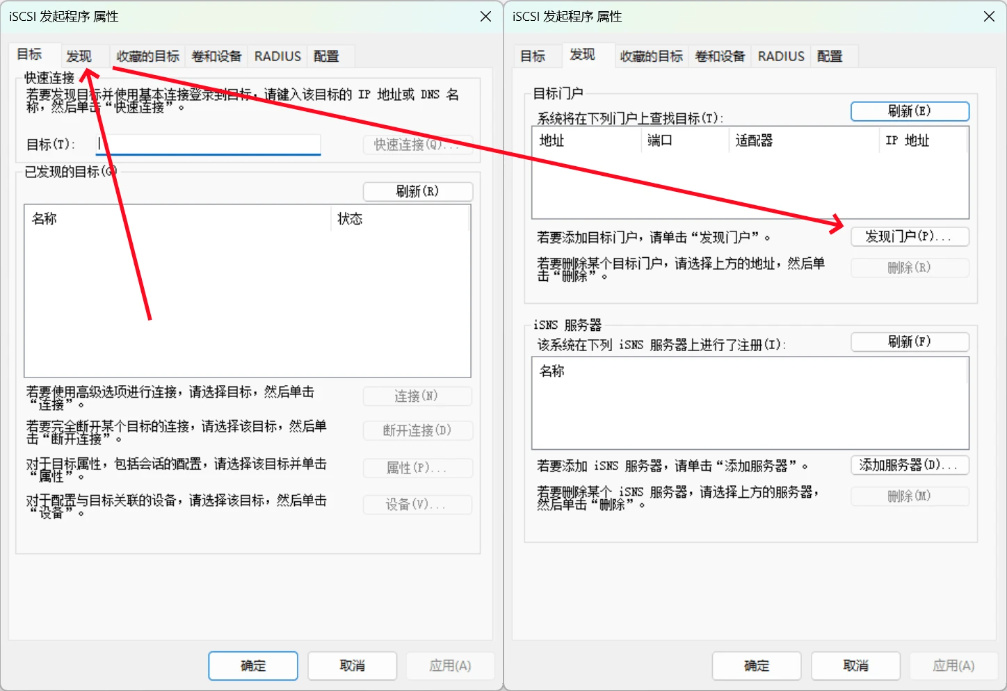
輸入綠聯DXP4800 Plus的IP地址後,點擊“高級”,在“高級設置”裏面的連接方式部分,
本地適配器選擇MicrosoftiscSlInitiator,發起程序IP選擇電腦本身的IP地址,最後點擊“確定”,我們就完成了目標門戶的添加。
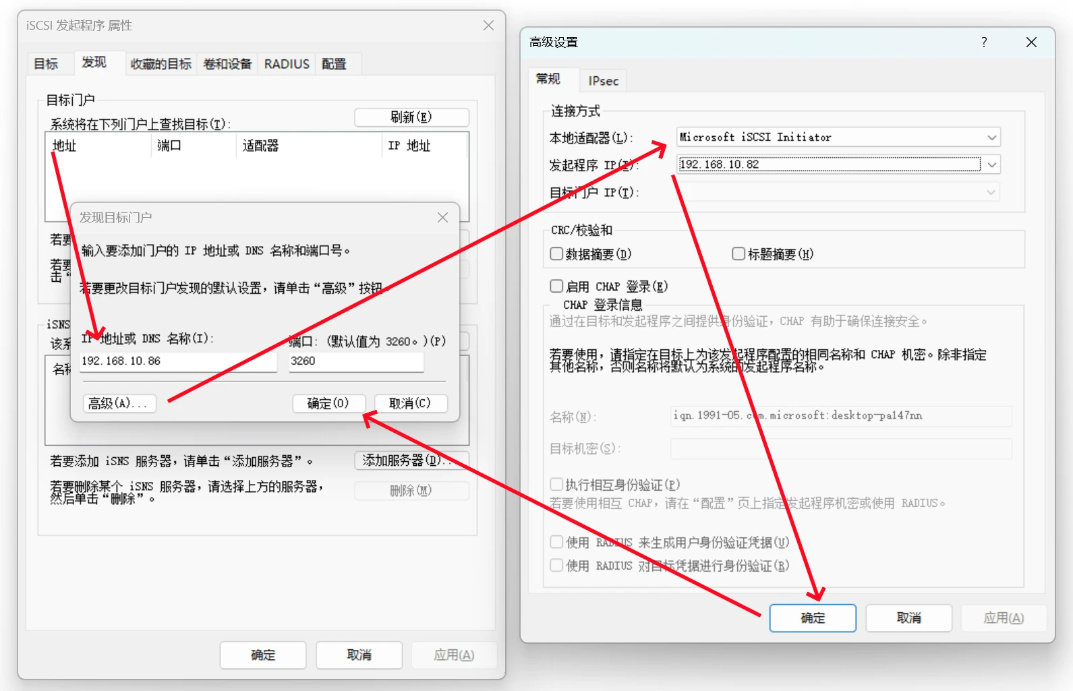
配置好發現門戶之後,我們返回初始的“目標”標籤頁後就可以看到NAS上的iSCSI目標,接下來我們點擊“連接“按鈕:
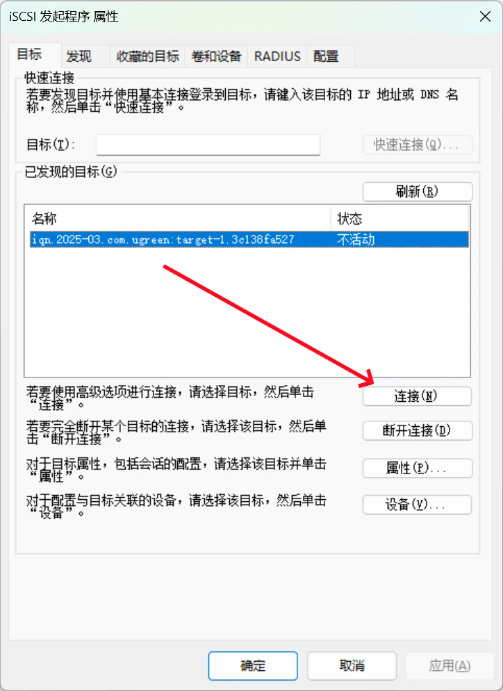
接下來我們繼續點擊“高級”,在彈出的“高級設置”頁面中配置連接方式,最後依次點擊“確定”:
本地適配器:Microsoft iscSl Initiator
發起程序IP:電腦的本地IP地址
目標門戶IP:選擇綠聯DXP4800 Plus的IP地址
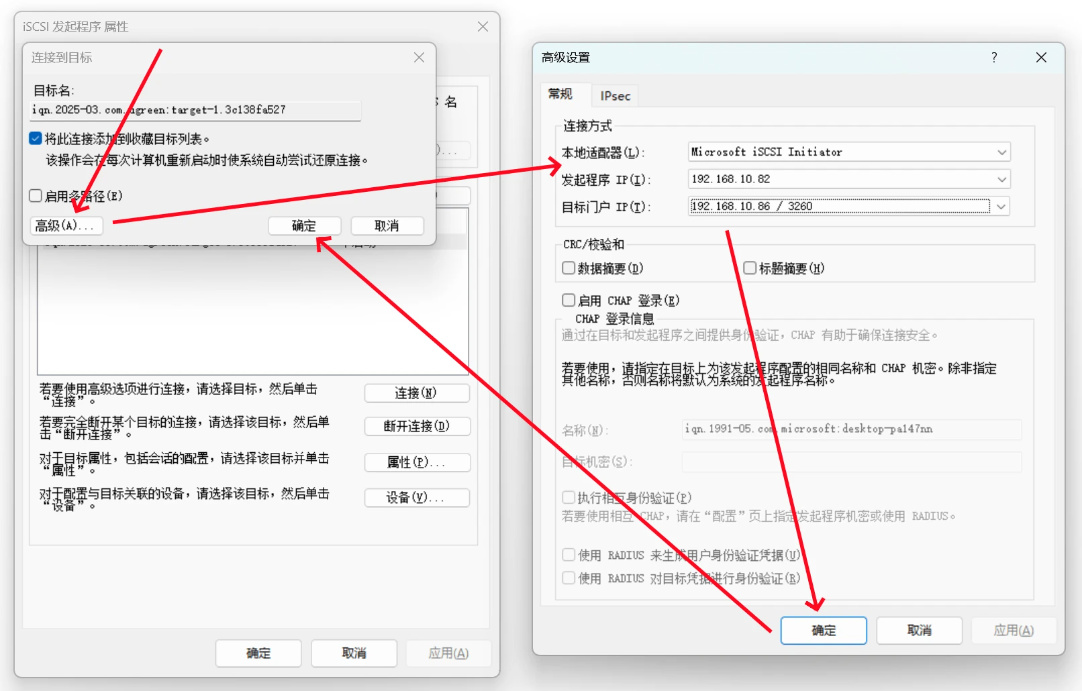
然後我們打開Windows的“磁盤管理”,就能看到一個需要初始化的磁盤,這就是我們剛剛添加的綠聯DXP4800 Plus上的存儲空間。
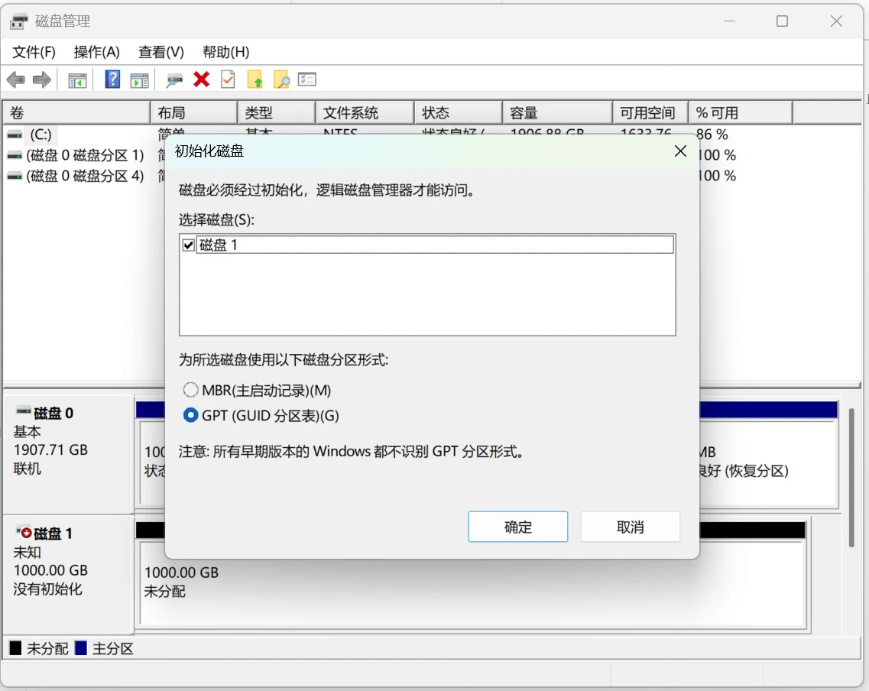
接下來的配置方法和物理硬盤沒啥區別,給這個新增的磁盤分區、格式化後,就能和本地硬盤一樣獲得盤符,在STEAM等軟件裏也和本地硬盤的分區沒啥區別。
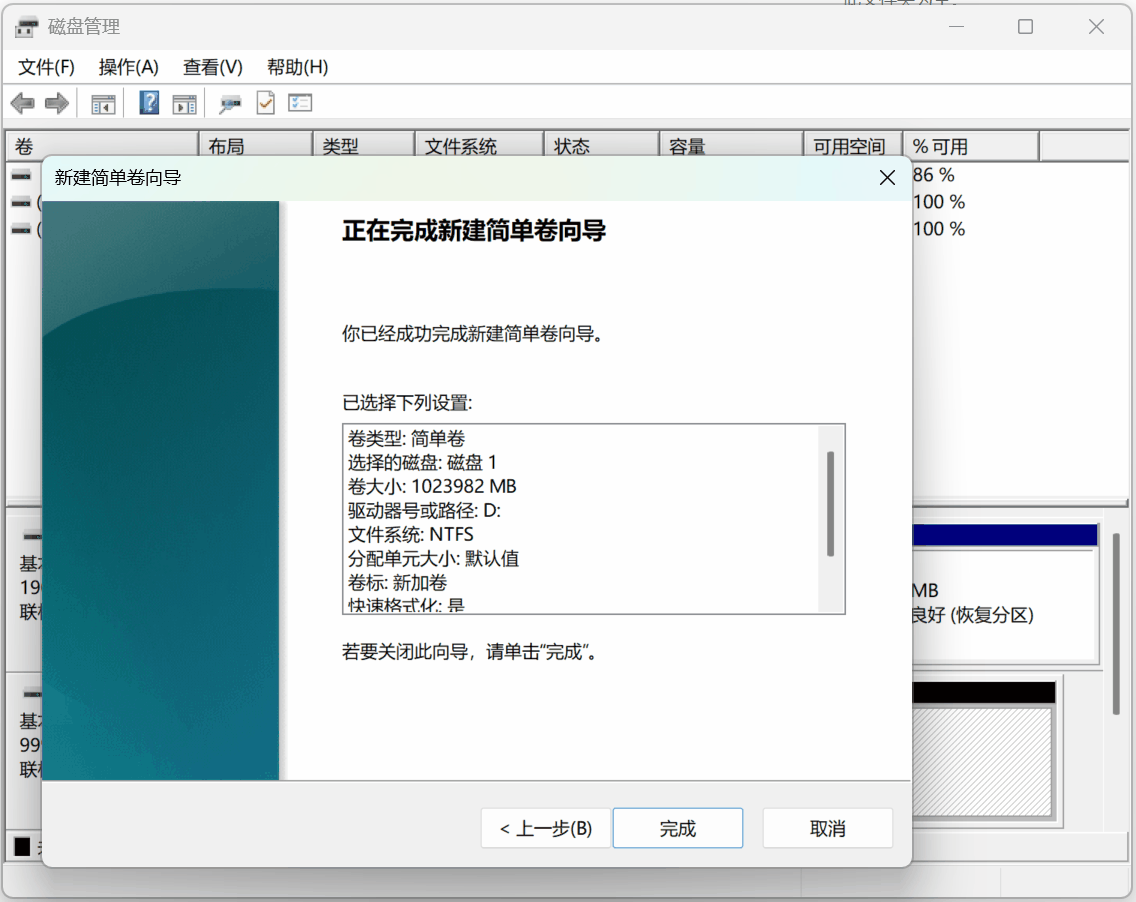
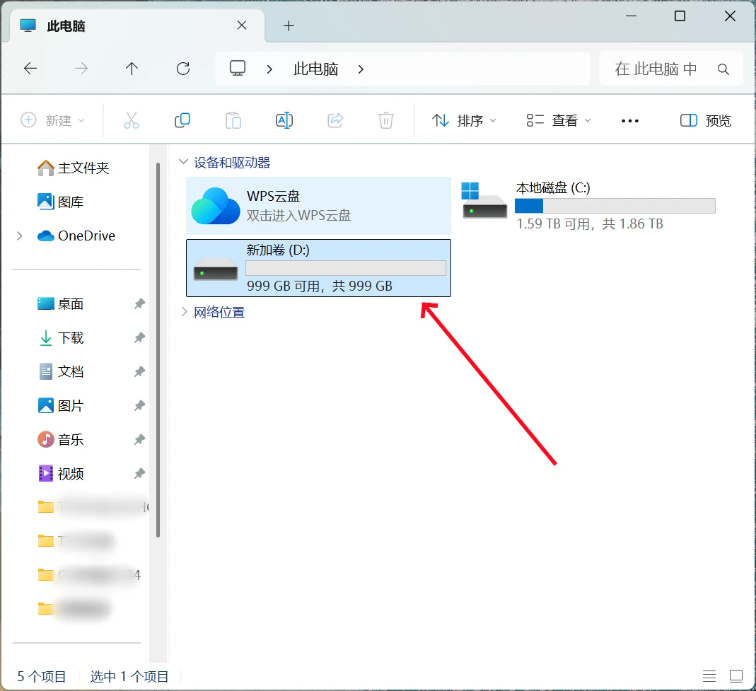
給這個iSCSI分區用CrystalDiskMark測一下性能,這速度要比SATA SSD還要好得多了,當個STEAM遊戲盤或者素材存儲盤完全沒問題:
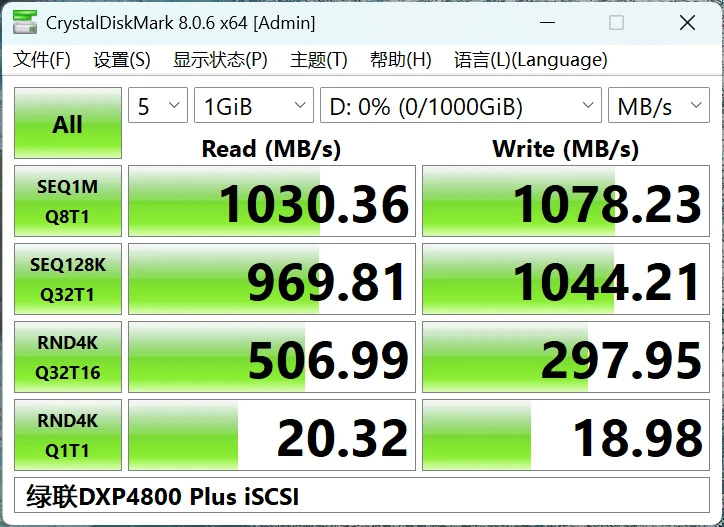
三、不止於存儲,更是生活方式的升級
經過這段時間的深度體驗,綠聯DXP4800 Plus給我最大的感受就是,它早已超越了傳統NAS的單純存儲設備性質,轉而成爲日常工作和生活的重要組成部分。
綠聯DXP4800 Plus搭載了強悍Intel Pentium Gold 8505處理器和DDR5內存,還擁有10G+2.5G雙網口的配置以及豐富的接口、靈活的存儲管理,在辦公場景下能提供堅實性能保障和高效的工作流支持。

尤其是10G+2.5G雙網口的配置,更是同價位的NAS競品中所罕見。

有了萬兆網口,我們可以通過SMB掛載綠聯DXP4800 Plus,帶來極致高效的工作流,顯著提高文件傳輸、視頻剪輯以及圖片處理的的速度。
另外,也可以利用萬兆網口,將NAS通過ISCSI協議當做STEAM遊戲盤或者素材存儲盤,用起來和實體硬盤無異,完美解決電腦的本地硬盤容量不足的問題。

與此同時,綠聯DXP4800 Plus又足夠懂你,從攝影師專屬的SD卡槽,到溫暖人心的AI相冊,再到體驗極致的影音中心,它總能在細微之處,洞察並滿足你真實的生活需求,爲你和你的家人帶來便捷與溫情。
如果你和我一樣,既對數據安全和效率有着嚴苛要求,又珍視家庭點滴、希望用科技凝聚親情,那麼這臺綠聯DXP4800 Plus,絕對是你告別數據焦慮、升級數字生活方式的不二之選。
PS:
在寫完本文時看了一下,目前這臺綠聯DXP4800 Plus目前在配合10%國補以及1500-150元的Plus券的情況下,到手價只有2800多元,優惠幅度還是不錯的,另外收貨後曬單還送一個20W的氮化鎵插排,大家別忘了領哈。
更多遊戲資訊請關註:電玩幫遊戲資訊專區
電玩幫圖文攻略 www.vgover.com














